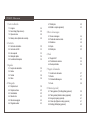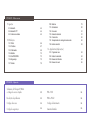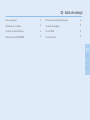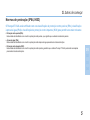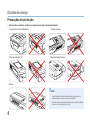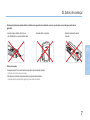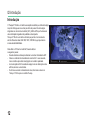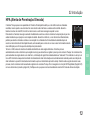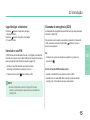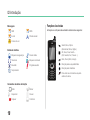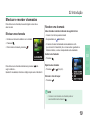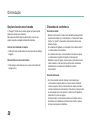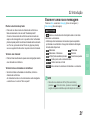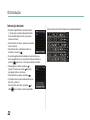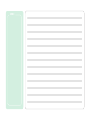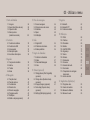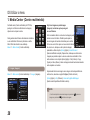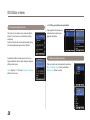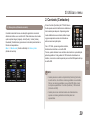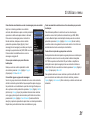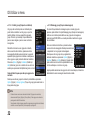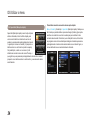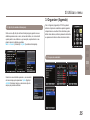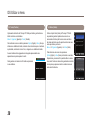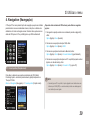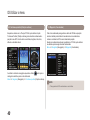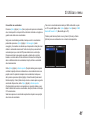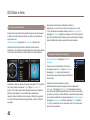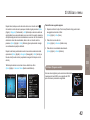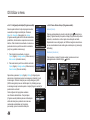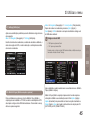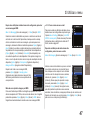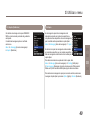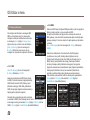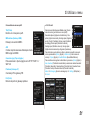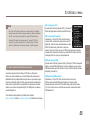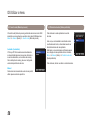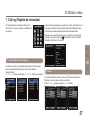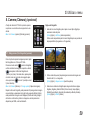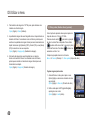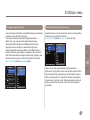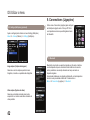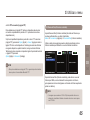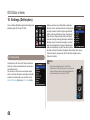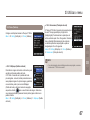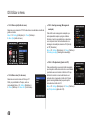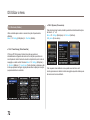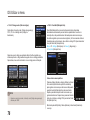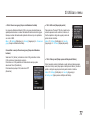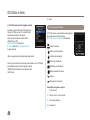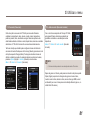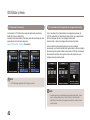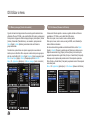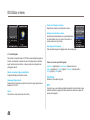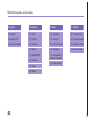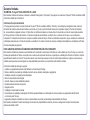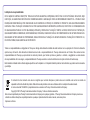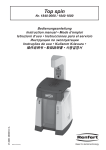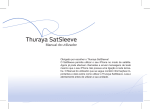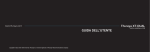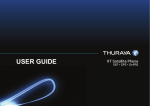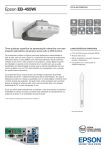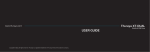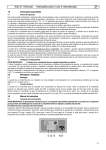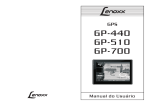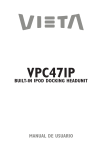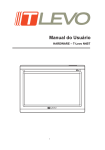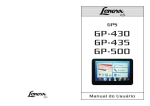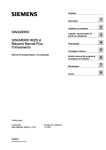Download GUIA DO UTILIZADOR
Transcript
GUIA DO UTILIZADOR Copyright © 2011 Todos os direitos reservados. Thuraya é uma marca registada da Thuraya Telecommunications Company. SatelTelefone GSM e por satélitelite & GSM Phone ÍNDICE XT DUAL 01 - Antes de começar Para sua segurança 2 Precauções para a protecção de ingresso 6 Informações sobre a bateria 4 Conteúdo da embalagem 8 Cuidar do seu telemóvel Thuraya 4 O seu XT DUAL 8 Normas de protecção (IP64, IK03) 5 Funções das teclas 9 XT DUAL 02 - Introdução Introdução 12 HPA (Alerta de Penetração Elevada) 13 Passos iniciais Introduzir cartão SIM Inserir o carregador e carregar a bateria Ligar/desligar o telemóvel Introduzir o seu PIN Chamada de emergência (SOS) $VVLVWHQWHGHFRQ¿JXUDomR Bloquear/desbloquear no ecrã inactivo 14 14 15 15 15 16 Visor Esquema do visor Símbolos do visor )XQo}HVGDVWHFODV 17 17 Efectuar e receber chamadas Efectuar uma chamada Receber uma chamada 2So}HVGXUDQWHXPDFKDPDGD &KDPDGDVGHFRQIHUrQFLD 19 19 Escrever uma nova mensagem ,QWURGXomRGHWH[WR XT DUAL 03 - Utilizar o menu 1. Centro multimédia 1.1. Imagens 1.2. Sound clips (Clipes de som) 1.3. Clipes de vídeo 1.4. Memory status (Estado da memória) 26 28 28 29 2. Contactos &RQWDFWRVGRWHOHIRQH 2.2. Contactos do SIM 2.3. Lista especial 0DUFDomRUiSLGD $VPLQKDVLQIRUPDo}HV 33 33 3. Agenda )XQo}HVGRFDOHQGiULR 3.2. Alarme 3.3. Tarefas 3.4. Notas 45 5. Envio de mensagens 5.1. Novas mensagens 3DVWDVGDFDL[DGHFRUUHLR 5.3. Relatórios 5.4. Spam 'H¿QLo}HV 46 49 49 6. Rede 6.1. Registo SAT 6.2. Preferência do sistema 6.4. Redes preferidas 37 38 38 7. Registo de chamadas 42 8. Câmara (opcional) 4. Navegação 3RVLomRDFWXDO 3RVLomRFRQWtQXD &RRUGHQDGDV 4.4. Detectar rota 5RWDGHQDYHJDomR 3URJUDPDDX[LOLDU 'H¿QLo}HV 4LEODKHRUDo}HVRSFLRQDO 7.1. Histórico de chamadas 7.2. Dados 7.3. Chamadas/Mensagens 7.4. Custo 7DNLQJSLFWXUHV7LUDUIRWRJUD¿DVRSFLRQDO 7DNLQJYLGHRV5HDOL]DUYtGHRVRSFLRQDO 8.3. Images (Imagens) (opcional) 8.4. Video clips (Clipes de vídeo) (opcional) 6HWWLQJV'H¿QLo}HVRSFLRQDO 54 55 56 57 57 58 58 61 61 XT DUAL 03 - Utilizar o menu 9. Ligações 9.1. Bluetooth 9.2. Bluetooth FTP 9.3. Ficheiros recebidos 62 64 65 10. Definições 3HU¿V 7HOHIRQH &KDPDGDV $WDOKRV *P356*356 6HJXUDQoD ,GLRPD 6LVWHPD &DOFXODGRUD 11.2. Conversor *UDYDGRUGHiXGLR 11.4. Cronómetro 11.5. Temporizador de contagem decrescente +RUiULRPXQGLDO 81 82 82 12. Applications (Aplicações) 12.1. Programas Java *HVWRUGHPHPyULD %URZVHUGH¿FKHLURV 12.4. Browser da web 83 85 XT DUAL 04 - Suplemento Submenús do Thuraya XT DUAL e códigos de acesso rápido PIN e PUK 94 Resolução de problemas 93 PIN2 e PUK2 94 Códigos de acesso 94 Código de barramento 94 Código de segurança 94 Garanta limitada 95 XT DUAL www.thuraya.com 01 - Antes de começar Para sua segurança 2 Precauções para a protecção de ingresso 6 Informações sobre a bateria 4 Conteúdo da embalagem 8 Cuidar do seu telemóvel Thuraya 4 O seu XT DUAL 8 Normas de protecção (IP64, IK03) 5 Funções das teclas 9 01 02 03 04 01 Antes de começar Para sua segurança /HLDFRPDWHQomRHIDPLOLDUL]HVHFRPDVPHGLGDVGHVHJXUDQoDHDVLQVWUXo}HVGRXWLOL]DGRUGHVWHPDQXDODQWHVGHFRPHoDUDXWLOL]DUR;7'8$/ $VVHJXLQWHVGLUHFWUL]HVLUmRDMXGiORDXWLOL]DUR7KXUD\D;7'8$/GHIRUPDVHJXUD LIGAR COM SEGURANÇA Não ligue o telefone em locais onde seja proibida DXWLOL]DomRGHWHOHIRQHVVHPILRVRXRQGHSRVVD provocar interferências ou constituir perigo. 2 A SEGURANÇA NA ESTRADA É UMA PRIORIDADE Cumpra todas as leis locais. Mantenha sempre as mãos livres para poder conduzir o veículo. A sua SULQFLSDOSULRULGDGHGHYHUiVHUDVHJXUDQoDQD estrada. INTERFERÊNCIAS DESLIGAR NO AVIÃO Todos os dispositivos sem fios são susceptíveis a interferências que podem afectar o desempenho. &XPSUDWRGDVDVUHVWULo}HV Os dispositivos sem fios podem provocar LQWHUIHUrQFLDVQRFLYDVQRVVLVWHPDVGHQDYHJDomR HGHFRPXQLFDomRGRDYLmR DESLIGAR NOS HOSPITAIS DESLIGAR QUANDO REABASTECER 6LJDDVUHVWULo}HVUHFRPHQGDGDVQXPKRVSLWDO 'HVOLJXHRWHOHIRQHTXDQGRHVWLYHUSUy[LPRGH equipamento médico. Não utilize o telefone num ponto de reabastecimento. 1mRRXWLOL]HSUy[LPRGHFRPEXVWtYHLVRXTXtPLFRV 01 Antes de começar DESLIGAR PRÓXIMO DE AMBIENTES EXPLOSIVOS UTILIZAR DE FORMA SENSATA &XPSUDWRGDVDVUHVWULo}HV 1mRXWLOL]HRWHOHIRQHGXUDQWHXPDH[SORVmR 8WLOL]HDSHQDVQDSRVLomRQRUPDOFRQIRUPHH[SOLFDGR QDGRFXPHQWDomRGRSURGXWR Não dobre a antena. SERVIÇO QUALIFICADO ACESSÓRIOS E BATERIAS Apenas o pessoal qualificado pode instalar ou reparar este produto. 8WLOL]HDSHQDVDFHVVyULRVHEDWHULDVDSURYDGRV Não ligue produtos incompatíveis. CÓPIAS DE SEGURANÇA LIGAR A OUTROS DISPOSITIVOS /HPEUHVHTXHGHYHHIHFWXDUFySLDVGHVHJXUDQoD RXPDQWHUXPUHJLVWRHVFULWRGHWRGDVDVLQIRUPDo}HV importantes. 4XDQGRHIHFWXDUOLJDomRDTXDOTXHURXWURGLVSRVLWLYR leia o respectivo manual do utilizador para obter LQVWUXo}HVPDLVGHWDOKDGDVVREUHVHJXUDQoD Não ligue produtos incompatíveis. 01 02 03 CHAMADAS DE EMERGÊNCIA &HUWLILTXHVHGHTXHDIXQomRGHWHOHIRQHGRGLVSRVLWLYRHVWiOLJDGDHHPIXQFLRQDPHQWR,QWURGX]DRQ~PHURGHHPHUJrQFLD GRSDtVHPTXHVHHQFRQWUDHHPVHJXLGDSUHVVLRQHDWHFODSDUDDWHQGHU)RUQHoDDVXDORFDOL]DomRDXPFHQWURGH chamadas de emergência. 3 04 01 Antes de começar Informações sobre a bateria 8WLOL]HDSHQDVEDWHULDVHFDUUHJDGRUHVDSURYDGRVSHOD7KXUD\D 1mRSURYRTXHXPFXUWRFLUFXLWRQDEDWHULD8PFXUWRFLUFXLWRQRVWHUPLQDLVSRGHGDQLILFDUDEDWHULDRXRREMHFWRGHOLJDomR 1mRH[SRQKDDWHPSHUDWXUDVHOHYDGDV Elimine a bateria de acordo com as normas locais. Cuidar do seu telemóvel Thuraya $VVXJHVW}HVPHQFLRQDGDVHPVHJXLGDLUmRDMXGiORDSURWHJHUDFREHUWXUDGDJDUDQWLD 6HRVHXGLVSRVLWLYRILFDUPROKDGRUHWLUHDEDWHULDHSHUPLWDTXHRGLVSRVLWLYRVHTXHFRPSOHWDPHQWHDQWHVGHYROWDUDFRORFiOD 1mRDUPD]HQHRGLVSRVLWLYRHPiUHDVTXHQWHV$H[SRVLomRDWHPSHUDWXUDVHOHYDGDVSRGHUHGX]LUDYLGD~WLOGRVGLVSRVLWLYRVHOHFWUyQLFRVHGDQLILFDUD bateria. 1mRDUPD]HQHRGLVSRVLWLYRHPiUHDVPXLWRIULDV4XDQGRRGLVSRVLWLYRUHJUHVVDUjVXDWHPSHUDWXUDQRUPDOSRGHIRUPDUVHKXPLGDGHQRLQWHULRUGR GLVSRVLWLYRGDQLILFDQGRDVSODFDVGHFLUFXLWRVHOHFWUyQLFRV Não tente abrir o dispositivo de outra forma que não esteja mencionada neste manual. 8WLOL]HDSHQDVDDQWHQDGHVXEVWLWXLomRIRUQHFLGDRXDSURYDGD $VDQWHQDVPRGLILFDo}HVRXDFHVVyULRVQmRDXWRUL]DGDVSRGHPGDQLILFDURGLVSRVLWLYRHYLRODUDOJXPDVQRUPDVVREUHGLVSRVLWLYRVGHUiGLR &ULHVHPSUHXPDFySLDGHVHJXUDQoDGRVGDGRVTXHSUHWHQGHJXDUGDUWDLVFRPRFRQWDFWRVHQRWDVGHFDOHQGiULRDQWHVGHHQYLDURVHXGLVSRVLWLYRSDUD DVLQVWDODo}HVGHPDQXWHQomR 4 01 Antes de começar Normas de protecção (IP64, IK03) O Thuraya XT DUAL está certificado com uma classificação de protecção contra poeiras (IP6x), classificação à prova de água (IPx4) e classificação de protecção contra impactos (IK03) para permitir uma maior robustez. 3URWHFomRFRQWUDSRHLUDV,3[ (VWDXQLGDGHHVWiFODVVL¿FDGDFRPRQtYHOGHSURWHFomRFRQWUDSRHLUDVRTXHVLJQL¿FDTXHDXQLGDGHpUHVLVWHQWHjVSRHLUDV ¬SURYDGHiJXD,3[ (VWDXQLGDGHHVWiFODVVL¿FDGDFRPRQtYHOGHSURWHFomRFRQWUDVDOSLFRVGHiJXDSURYHQLHQWHVGHWRGDVDVGLUHFo}HV 3URWHFomRFRQWUDLPSDFWRV,. (VWDXQLGDGHHVWiFODVVL¿FDGDFRPRQtYHOGHSURWHFomRFRQWUDLPSDFWRVJDUDQWLQGRTXHRWHOHIRQH7KXUD\D;7'8$/SRGHUHVLVWLUDRVLPSDFWRV SURYHQLHQWHVGHWRGDVDVGLUHFo}HV 01 02 03 04 5 01 Antes de começar Precauções de protecção $QWHVGHXWLOL]DUHVWHWHOHIRQHYHULILTXHVHDVVHJXLQWHVSDUWHVHVWmRFRUUHFWDPHQWHIHFKDGDV 7DPSDGDILFKDGRFDER86%GHGDGRV 7DPSDGRDXULFXODU 7DPSDGRFDUWmR0LFUR6' 7DPSDGDHQWUDGDGDDQWHQD %DWHULD NOTA 6HHVWDVSDUWHVQmRHVWLYHUHPEHPYHGDGDVSRGHUiSURYRFDUD HQWUDGDGHiJXDRXSRHLUDVUHVXOWDQGRQXPDDYDULD 6HDSDUWHGHERUUDFKDGDVSDUWHVLQGLFDGDVDFLPDHVWLYHUGDQLILFDGD contacte o seu centro de apoio ao cliente. 6 01 Antes de começar 3 UHVWHHVSHFLDODWHQomRTXDQGRXWLOL]DURWHOHIRQHQDVVHJXLQWHVFLUFXQVWkQFLDVXPDYH]TXHDIXQomRjSURYDGHiJXDSRGHQmRVHU garantida. 4XDQGRFDUUHJDURWHOHIRQHDWUDYpVGHXP FDER86%GHGDGRVRXTXDQGRWUDQVIHULUGDGRV 4XDQGRXWLOL]DURDXULFXODU 4XDQGRDEDWHULDQmRHVWLYHU colocada 01 02 03 2XWUDVSUHFDXo}HV 04 4XDOTXHULPSDFWRItVLFRQHVWHWHOHIRQHSRGHUHGX]LUDSURWHFomRGHLQJUHVVR Contacte um centro de apoio ao cliente. 1mRGHL[HTXHRWHOHIRQHVHMDGHVPRQWDGRSRUDOJXpPQmRDXWRUL]DGR ,VWRSRGHUHGX]LUDSURWHFomRGHLQJUHVVRSURYRFDQGRXPDDYDULD 7 01 Antes de começar Conteúdo da embalagem O seu XT DUAL $VXDHPEDODJHPFRQWpPRVVHJXLQWHVLWHQV 8PDYLVmRJHUDOGRWHOHIRQH7KXUD\D 1 1 2 3 16 4 5 Telemóvel Bateria Carregador de viagem 6 17 4 7 8 2 3 9 10 18 Auricular &DER86% Cartão micro SD 12 7 5 6 11 13 9 8 14 10 11 15 19 16 17 18 Cartão da garantia *XLDGHLQtFLR e Manual do utilizador 5iSLGR 8 CD de suporte 19 13 12 14 15 Antena SAT Entrada do auricular Ecrã Ranhura para micro SD 7HFODGHIXQomRHVTXHUGD Tecla de Enviar 7HFODGHQDYHJDomR multi direccional Tecla central 7HFODGHIXQomRGLUHLWD Tecla de Terminar Teclado alfanumérico Tecla de Iniciar Tecla Hash Microfone Entrada do carregador Câmara (opcional) Espelho (opcional) Bloqueio da bateria Suporte do cartão SIM 20 Entrada do cabo de GDGRV86% 01 Antes de começar Funções das teclas Tecla de navegação 7HFODPXOWLGLUHFFLRQDOSDUDPRYHURIRFRQRVPHQ~V Teclado 8WLOL]DGRSDUDLQWURGX]LUQ~PHURVHFDUDFWHUHV 6HSUHVVLRQDUSURORQJDGDPHQWHDWHFODLUi visualizar “+”. Tecla central (VWDWHFODpXWLOL]DGDSDUDVHOHFFLRQDUUHWLUDUVHOHFomRH FRQILUPDUDVRSo}HVGRPHQX 01 7HFODGHIXQomRHVTXHUGD $IXQomRGDWHFODGHSHQGHGRWH[WRDSUHVHQWDGRQRYLVRUDFLPD da tecla. Tecla * 6HSUHPLUSURORQJDGDPHQWHLUiDOWHUQDUHQWUHRVPRGRV Silencioso e Normal. Introduz caracteres especiais no editor de SMS. Tecla de função direita $IXQomRGDWHFODGHSHQGHGRWH[WRDSUHVHQWDGRQRYLVRUDFLPD da tecla. Tecla # Prima sem soltar para bloquear o teclado. $OWHUQDHQWUHRVQ~PHURVHRVFDUDFWHUHVQRHGLWRUGH606 02 03 04 Tecla de Enviar 3DUDDFHLWDURXLQLFLDUXPDFKDPDGDRXSDUDDFHGHUjOLVWDGH Q~PHURVQRKLVWyULFRGHFKDPDGDV Tecla de Terminar 3DUDWHUPLQDUDOLJDomRDFWXDORXSDUDUHMHLWDUXPDFKDPDGDD receber. Prima sem soltar para ligar ou desligar o telefone. 9 XT DUAL www.thuraya.com 02 - Introdução Introdução 12 HPA (Alerta de Penetração Elevada) 13 Passos iniciais 14 Introduzir cartão SIM Inserir o carregador e carregar a bateria Ligar/desligar o telemóvel Introduzir o seu PIN Chamada de emergência (SOS) $VVLVWHQWHGHFRQ¿JXUDomR %ORTXHDUGHVEORTXHDUQRHFUmLQDFWLYR 14 14 15 15 15 Visor Esquema do visor Símbolos do visor )XQo}HVGDVWHFODV Efectuar e receber chamadas Efectuar uma chamada Receber uma chamada 2So}HVGXUDQWHXPDFKDPDGD &KDPDGDVGHFRQIHUrQFLD Escrever uma nova mensagem ,QWURGXomRGHWH[WR 17 17 17 19 19 19 21 01 02 03 04 02 Introdução Introdução 27KXUD\D;7'8$/pXPWHOHIRQHDYDQoDGRGHVDWpOLWHTXHXWLOL]DWHFQRORJLD de ponta. Distingue-se dos outros pelo facto de possuir três tecnologias integradas num só telemóvel: satélite (SAT), GSM e GPS que lhe oferecem XPDFRPELQDomRLQLJXDOiYHOGHTXDOLGDGHHGHVHPSHQKR Thuraya XT DUAL é um telefone tri-band que permite o funcionamento HPWUrVGLIHUHQWHVUHGHV*600+]TXHSURSRUFLRQDP DPDLVHOHYDGDIOH[LELOLGDGH 3DUDXWLOL]DUR;7'XDOQRPRGR6$7GHYHUiHIHFWXDU os seguintes passos: 'HYHUiHVWHQGHUDDQWHQDSDUDHIHFWXDURXUHFHEHUFKDPDGDVGH6$7 - Observe o indicador da intensidade do sinal de SAT - caso necessite, PRYDRWHOHIRQHSDUDREWHUXPDOLJDomRFRPDPHOKRUTXDOLGDGH $FRPXQLFDomRGH6$7QHFHVVLWDGHHVSDoROLYUHVHPREVWUXo}HVFRPR HGLItFLRViUYRUHVRXPRQWDQKDV - De forma a aumentar a intensidade do sinal, direccione a antena do Thuraya XT DUAL para um satélite Thuraya. 12 02 Introdução HPA (Alerta de Penetração Elevada) 2VLVWHPD7KXUD\DSRVVXLXPDFDSDFLGDGHGH$OHUWDGH3HQHWUDomR(OHYDGDTXHRLUiQRWLILFDUVREUHDVFKDPDGDV UHFHELGDVPHVPRTXDQGRRVHXWHOHPyYHOWHPXPDFREHUWXUDGHVLQDOIUDFDRXDDQWHQDHVWiUHFROKLGD4XDQGRR WHOHPyYHOUHFHEHUXPVLQDO+3$LUiHPLWLUXPVLQDOVRQRURHH[LELUXPDPHQVDJHPHVSHFLDOQRYLVRU 3DUDDWHQGHUDFKDPDGDGHYHDJRUDDXPHQWDULPHGLDWDPHQWHDDQWHQDHFRORFDURWHOHPyYHOQXPDSRVLomRHPTXHQmR H[LVWDPREVWiFXORVTXHLPSHoDPDFRPXQLFDomRGHVDWpOLWH4XDQGRWLYHUIHLWRLVWRRYLVRUGRWHOHPyYHOILFDUiDOWHUDGR SHGLQGRTXHDWHQGDDFKDPDGDHFRQWLQXHDFRQYHUVDomR6HDFKDPDGDQmRIRULPHGLDWDPHQWHDWHQGLGDGHSRLVGH UHFHEHUXPVLQDOGH$OHUWDGH3HQHWUDomR(OHYDGDVHUiGHVYLDGDSDUDRFRUUHLRGHYR]HRXRDXWRUGDFKDPDGDUHFHEHUi XPDQRWLILFDomRTXHRLQIRUPDTXHQmRHVWiGLVSRQtYHOSDUDDWHQGHU 7DOFRPRR*60DiUHDGHFREHUWXUDGRVDWpOLWHHVWiGLYLGLGDHPYiULDVUHJL}HVGLIHUHQWHV2WHOHIRQHSURFXUD DXWRPDWLFDPHQWHDUHGHHGHWHUPLQDTXDODUHJLmRGRVHUYLoRTXHHVWiDFWLYDDRUHJLVWDUDSUHVHQoDFRPRVLVWHPD7KXUD\D6HRWHOHPyYHOQmR SXGHUDFWXDOL]DUHVWHUHJLVWRGHYLGRDXPVLQDOIUDFRDLQIRUPDomRGRUHJLVWRILFDUiGHVDFWXDOL]DGDRXFDGXFDGD7DOpLQGLFDGRQRYLVRUSRUXP tFRQH6$7LQWHUPLWHQWHjHVTXHUGDGRLQGLFDGRUGDLQWHQVLGDGHGRVLQDO(VWDVLWXDomRVHUiDXWRPDWLFDPHQWHUHVROYLGDTXDQGRDVFRQGLo}HVGR VLQDOPHOKRUDUHPHTXDQGRIRUHIHFWXDGDXPDFKDPDGDRXDSyVXPGHWHUPLQDGRSHUtRGRGHWHPSR7DPEpPH[LVWHDRSomRGHDFHOHUDUHVVH SURFHVVRWHQGRRWHOHPyYHOVLGRPDQXDOPHQWHUHJLVWDGRFRPRVLVWHPD7KXUD\D7DOpFRQVHJXLGRFRPDIXQomR6$75HJLVWUDWLRQ5HJLVWR6$7 QRPHQXGRWHOHPyYHOFRQVXOWHDSiJLQD&HUWLILTXHVHGHTXHSRVVXLXPDERDLQWHQVLGDGHGHVLQDOGH6$7DQWHVGHXWLOL]DUHVWDIXQomR 13 01 02 03 04 02 Introdução Passos iniciais Introduzir cartão SIM Inserir o carregador e carregar a bateria Para introduzir o cartão SIM: 'HYHUiFDUUHJDUDEDWHULDIRUQHFLGDFRPR7KXUD\D;7'8$/GH forma a obter a carga completa da bateria. 5HWLUHDEDWHULD ,QWURGX]DRFDUWmR6,0FRQIRUPHLOXVWUDGRQDVLPDJHQVDEDL[R Para carregar a bateria: &RORTXHRDGDSWDGRUFRUUHFWR e específico do país no carregador. $EUDDWDPSDQDSDUWHLQIHULRU do Thuraya XT DUAL. ,QVLUDRFDUUHJDGRUQDUHVSHFWLYDWRPDGD /LJXHRFDUUHJDGRUDXPDIRQWH&$ Durante o carregamento da bateria, pode observar o símbolo a mudar para ciclicamente. $EDWHULDHVWiWRWDOPHQWHFDUUHJDGDDSyVFHUFDGHKRUDVHPLQXWRV 2FDUUHJDGRUSiUDGHFDUUHJDUDXWRPDWLFDPHQWHTXDQGRDEDWHULD estiver completa. 'HVGHTXHQmRHVWHMDGHVOLJDGRRFDUUHJDGRUFRPHoDDFDUUHJDU após algum tempo para manter a bateria totalmente carregada. Ainda pode utilizar o Thuraya XT DUAL enquanto carrega a bateria. 2UHOyJLRLQWHUQRGDKRUDGDWDFRQVXOWHDSiJLQDHDODUPHV FRQVXOWHDSiJLQDDLQGDFRQWLQXDUmRDIXQFLRQDUGXUDQWHFHUFD de duas horas se nem a bateria nem o carregador estiverem ligados, PDVQmRVHUiLQLFLDGRQHQKXPDODUPHH[FHSWRVHHVWLYHUOLJDGDXPD bateria carregada. 14 02 Introdução Ligar/desligar o telemóvel Chamada de emergência (SOS) Pressione durante 3 segundos para ligar o Thuraya XT DUAL. Pressione durante 3 segundos para desligar o Thuraya XT DUAL. $VFKDPDGDVGHHPHUJrQFLDVmRSHUPLWLGDVVHPTXHVHMDQHFHVViULR introduzir o código PIN. Introduzir o seu PIN 23,11~PHURGH,GHQWLILFDomR3HVVRDODGtJLWRVpLQLFLDOPHQWH IRUQHFLGRHPFRQMXQWRFRPRFDUWmR6,0SHORIRUQHFHGRUGHVHUYLoRVH SRGHVHUSRVWHULRUPHQWHDOWHUDGRFRQVXOWHDSiJLQD Introduza o seu PIN utilizando as teclas do teclado. Cada dígito introduzido é visualizado como um *. Pressione a tecla central para confirmar o PIN. NOTA Para efectuar uma chamada de emergência antes de ter introduzido R3,1SUHVVLRQHDWHFODGHIXQomRGLUHLWD (SOS) e marque o número de emergência. Ou: 02 Introduza um número de emergência específico e pressione a tecla central 01 . 03 04 A tecla de função SOS está disponível: 4XDQGRRFDUWmR6,0QRVHXWHOHPyYHOQmRIRUYiOLGR 4XDQGRWLYHUXPFDUWmR6,0YiOLGRPDVQmRpSRVVtYHOHIHFWXDU URDPLQJFRPRIRUQHFHGRUGHVHUYLoRVVHOHFFLRQDGR Se forem introduzidos mais de 3 códigos PIN errados, RWHOHIRQHVHUiEORTXHDGRHDSHQDVSRGHVHUDFHGLGRFRP o código PUK. 15 02 Introdução NOTA Bloquear/desbloquear no ecrã inactivo Não é possível efectuar chamadas de emergência em QHQKXPDUHGHGHWHOHPyYHORXTXDQGRGHWHUPLQDGRVHUYLoRGH rede estiver a ser utilizado. 2WHFODGRSRGHUiHVWDUEORTXHDGRSDUDTXHRVQ~PHURVQmRVHMDP marcados acidentalmente. Pode receber chamadas enquanto o telefone estiver bloqueado. Normalmente, os números de emergência são: 9HULILTXHRIRUQHFHGRUGHVHUYLoRVGDVXDUHGHSDUDVDEHUTXDLVRV Q~PHURVORFDLVGHHPHUJrQFLDQDVXDiUHD Para bloquear o teclado Pressione prolongadamente a tecla cardinal (#) . Assistente de configuração 8WLOL]HRDVVLVWHQWHGHFRQILJXUDomRSDUDGHILQLURVGHWDOKHVEiVLFRVGR telefone quando ligar inicialmente o seu telefone Thuraya XT DUAL. 6HGHFLGLULJQRUDURDVVLVWHQWHGHFRQILJXUDomRSRGHDFHGHU SRVWHULRUPHQWHDRPHVPRQRPHQX6HWWLQJV'HILQLo}HV Para mais detalhes, consulte o menu Setup wizard (Assistente de FRQILJXUDomRHP6HWWLQJV'HILQLo}HV FRQVXOWHDSiJLQD Para desbloquear o teclado 3UHVVLRQHDWHFODGHIXQomRGLUHLWD Pressione a tecla hash (#) de 3 segundos. . QRHVSDoR não for Se a tecla cardinal (#) SUHVVLRQDGDQRHVSDoRGHVHJXQGRV RWHFODGRLUiSHUPDQHFHUEORTXHDGR 16 02 Introdução Visor Símbolos do visor Esquema do visor Linha indicadora ,QIRUPDo}HVVREUHDUHGH Estado do telefone Tipo de sinal SAT GSM Roaming Linha de hora e data 01 Intensidade da bateria )XQo}HVGDVWHFODVGHIXQomRGLVSRQtYHLV Bateria fraca A estrutura das áreas do visor é a seguinte: Bateria completa 02 03 Intensidade de HPA A linha indicadora mostra essencialmente símbolos que informam DFHUFDGDVFRQGLo}HVGHIXQFLRQDPHQWRGR7KXUD\D;7'8$/ $iUHDSULQFLSDOH[LEHRVGDGRVUHODFLRQDGRVFRPDVFKDPDGDV o menu e os respectivos submenús e apresenta os editores dos contactos e mensagens SMS. No modo inactivo (de espera) são apresentados o nome da rede, a hora e a data. +3$ - 6LQDO+3$EDL[R6LQDO+3$HOHYDGR 04 $OLQKDGDVWHFODVGHIXQomRIXQFLRQDHPFRQMXQWRFRPDWHFODGH DWHFODGHIXQomRGLUHLWD e a tecla central IXQomRHVTXHUGD SRUEDL[RGHVWDOLQKD$VIXQo}HVGDVWHFODVGHIXQomRPXGDP FRQVRDQWHRPHQXQRTXDOHVWiDXWLOL]iODVFRQVXOWH)XQo}HVGDV WHFODVQDSiJLQD Intensidade do sinal Sem sinal Sinal completo Estado da chamada Chamada activa Silenciar 17 02 Introdução Funções das teclas Mensagens SMS MMS E-mail Difusão celular $VIXQo}HVQRHFUmSDUDFDGDHQWUDGDGRWHFODGRVmRDVVHJXLQWHV Correio de voz Estado do telefone %ORTXHLRGHVHJXUDQoD Telemóvel Bluetooth Desviar todas Back, Clear (Voltar, Limpar) Bloqueio do teclado 'LUHFomRSDUDDHVTXHUGDGLUHLWD 3URJUDPDDX[LOLDU 'LUHFomRSDUDFLPDEDL[R Temporizador Comandos das teclas de função 18 Select, Menu, Option 6HOHFFLRQDU0HQX2SomR OK, Save, View, Search… (OK, Guardar, Ver, Procurar…) Editar Marcar Reproduzir Pausar Capturar Confirmar Para voltar ao ecrã inactivo enquanto HVWiQRXWURPHQX 02 Introdução Efectuar e receber chamadas Para efectuar uma chamada, deve estar ligado a uma rede e deve ter sinal. Uma chamada recebida é indicada da seguinte forma: Efectuar uma chamada ,UiRXYLURWRPGHWRTXHVHOHFFLRQDGR Introduza um número de telefone com o teclado. Pressione . Para terminar a chamada, pressione Receber uma chamada . É apresentado um intermitente. 2Q~PHURGRDXWRUGDFKDPDGDVHUiYLVXDOL]DGRQRHFUm (se o número for transmitido). Se o número estiver guardado na OLVWDGHFRQWDFWRVRQRPHFRUUHVSRQGHQWHVHUiYLVXDOL]DGR Aceitar uma chamada: Pressione Para efectuar uma chamada internacional, pressione até surgir o símbolo +. 4XDQGRIRUYLVXDOL]DGRLQWURGX]DRFyGLJRGRSDtVVHPRLQGLFDWLYR 02 . 03 Rejeitar uma chamada: Pressione ou 04 (Rejeitar). Silenciar o tom de toque: Pressione 01 . NOTA O volume do som durante uma chamada pode ser aumentado/diminuído através de . 19 02 Introdução Opções durante uma chamada Chamadas de conferência 27KXUD\D;7'8$/RIHUHFHYiULDVRSo}HVTXHDSHQDVHVWmR disponíveis durante uma chamada. 1mRpSRVVtYHOXWLOL]DUVHPSUHHVWDVIXQo}HVXPDYH]TXH YDULDPFRQVRDQWHDVLWXDomRLQGLYLGXDOGDFKDPDGD Chamada recebida: Colocar uma chamada em espera: Pode interromper temporariamente uma chamada sem desligar DOLJDomR Silenciar/Colocar som no microfone: Pode desligar o microfone para que o autor da chamada não consiga ouvi-lo. 4XDQGRR,QWHUYHQLHQWHUHFHEHUXPDFKDPDGDGR,QWHUYHQLHQWH HQTXDQWRHVWiDIDODUFRPRInterveniente2, o Interveniente1 pode "aceitar" ou "rejeitar" a chamada do Interveniente3 através das WHFODVGHIXQomR 6HDFKDPDGDIRUUHMHLWDGDDFRQYHUVDomRHQWUHRInterveniente1 e o Interveniente2 não é afectada. Se a chamada for aceite, o Interveniente2 é colocado em espera e o Interveniente1 é ligado à chamada do Interveniente3. 8WLOL]DQGRRPHQXGHRSo}HVRInterveniente1 pode alternar entre o Interveniente2 e o Interveniente3 ou efectuar uma chamada de FRQIHUrQFLDFRPXPPi[LPRGHXWLOL]DGRUHVLQFOXLQGR o Interveniente1. Chamada efectuada: Se o Interveniente1 pretender efectuar uma chamada para o Interveniente3 enquanto fala com o Interveniente2, utilizando RPHQXGHRSo}HVFRORFDRInterveniente2 em espera e introduz o número de telefone do Interveniente3. Para incluir o Interveniente2 HPFRQYHUVDomRFRPRInterveniente 3, seleccione "Chamada de FRQIHUrQFLDQRPHQXGHRSo}HV O Interveniente2 e o Interveniente3 podem ser trocados entre si. 8PPi[LPRGHXWLOL]DGRUHVLQFOXLQGRRInterveniente1, podem WHUXPDFRQYHUVDomRHPVLPXOWkQHR 20 02 Introdução Escrever uma nova mensagem Pressione Menu e seleccione Messaging (Envio de mensagens) > New message (Nova mensagem). Efectuar uma chamada privada: Pode isolar um interveniente da chamada de conferência e IDODUH[FOXVLYDPHQWHFRPHOHQHVWDFKDPDGDSULYDGD Os outros intervenientes da conferência serão colocados em HVSHUDHQmRFRQVHJXLUmRRXYLURTXHHVWiDGL]HUQDFKDPDGD SULYDGD$SHQDVSRGHUiWHUDWpGXDVFKDPDGDVDFWLYDVGHFDGD vez. Por isso, pode seleccionar Private only (Apenas privado) se a sua segunda linha não estiver ocupada com outra chamada. Terminar uma chamada: 3RGHWHUPLQDUVHOHFWLYDPHQWHDSHQDVXPDGDVOLJDo}HVGXUDQWH uma chamada de conferência. Terminar todas as chamadas em simultâneo: 6HWHUPLQDUWRGDVDVFKDPDGDVHPVLPXOWkQHRWHUPLQDD chamada de conferência. As chamadas de cada um dos intervenientes serão desligadas e estes irão ouvir o som de "linha ocupada". PRVWUDVHRPRGRDFWXDOGHLQWURGXomRGHWH[WRpFRPOHWUDV maiúsculas ou minúsculas. $GLIHUHQoDHQWUHPDL~VFXODVHPLQ~VFXODVpDSHQDVVXSRUWDGD SRULGLRPDVHPHVFULWDODWLQD2VVHJXLQWHPpWRGRVGHLQWURGXomR GHWH[WRHVWmRGLVSRQtYHLV : Maiúsculas : Minúsculas : Maiúsculas + Minúsculas : Números : H=L7H[W7H[WRDXWRPiWLFRDFWLYDGR : Caracteres especiais ÈUDEHSHUVDXUGXHQ~PHURViUDEHV +LQGLHQ~PHURVHPKLQGL Indica o número de caracteres introduzidos e os restantes. NOTA 3DUDDFWLYDURXGHVDFWLYDUH=L7H[W7H[WRDXWRPiWLFR pressione . Para além disso, pressione novamente e VXUJLUiXPDMDQHODLQVWDQWkQHDSDUDLQWURGXomRGRVVtPERORV 21 01 02 03 04 02 Introdução Introdução de texto 3UHVVLRQHUHSHWLGDPHQWHXPDWHFODQXPpULFD DWpVXUJLURFDUDFWHUHGHVHMDGR([LVWHP mais caracteres disponíveis do que aqueles impressos na tecla. 3DUDLQWURGX]LUXPQ~PHURSUHVVLRQHVHPVROWDU a tecla numérica. 3DUDDOWHUQDUHQWUHRVGLIHUHQWHVPRGRVGH caracteres, pressione . 6HDOHWUDVHJXLQWHHVWLYHUORFDOL]DGDQDPHVPDWHFODTXHD DFWXDODJXDUGHDWpTXHRFXUVRUILTXHjGLUHLWDGRFDUiFWHURX SDUDPRYHURFXUVRUSDUDDGLUHLWDGRFDUiFWHU pressione 3DUDDSDJDUXPFDUiFWHUSUHVVLRQH (Limpar). Pressione sem soltar (Limpar) para apagar todos os caracteres. . 3DUDLQWURGX]LUXPHVSDoRSUHVVLRQH 2VVtPERORVPDLVFRPXQVHVWmRGLVSRQtYHLVQD tecla com o número 1. Para introduzir um símbolo, pressione e para escolher o símbolo pretendido. utilize 22 $OLVWDFRPSOHWDGRVVtPERORVGLVSRQtYHLVpDSUHVHQWDGDDEDL[R MEMO XT DUAL www.thuraya.com 03 - Utilizar o menu 1. Centro multimédia 1.1. Imagens 1.2. Sound clips (Clipes de som) 1.3. Clipes de vídeo 1.4. Memory status (Estado da memória) 5. Envio de mensagens 26 28 28 29 2. Contactos 2.1. Contactos do telefone 2.2. Contactos do SIM 2.3. Lista especial 2.4. Marcação rápida 2.5. As minhas informações 30 33 33 34 35 35 37 38 38 4. Navegação 4.1. Posição actual 4.2. Posição contínua 4.3. Coordenadas 4.4. Detectar rota 4.5. Rota de navegação 4.6. Programa auxiliar 'H¿QLo}HV 4.8. Qiblah e orações (opcional) 9. Ligações 46 48 49 49 6. Rede 3. Agenda 3.1. Funções do calendário 3.2. Alarme 3.3. Tarefas 3.4. Notas 5.1. Novas mensagens 5.2. Pastas da caixa de correio 5.3. Relatórios 5.4. Spam 'H¿QLo}HV 39 40 40 42 42 43 45 6.1. Registo SAT 6.2. Preferência do sistema 6.4. Redes preferidas 54 55 56 7. Registo de chamadas 7.1. Histórico de chamadas 7.2. Dados 7.3. Chamadas/Mensagens 7.4. Custo 57 57 58 58 8. Câmara (opcional) 7DNLQJSLFWXUHV7LUDUIRWRJUD¿DV (opcional) 8.2. Taking videos (Realizar vídeos) (opcional) 8.3. Images (Imagens) (opcional) 8.4. Video clips (Clipes de vídeo) (opcional) 6HWWLQJV'H¿QLo}HVRSFLRQDO 59 60 61 61 9.1. Bluetooth 9.2. Bluetooth FTP 9.3. Ficheiros recebidos 62 64 65 10. Definições 3HU¿V 10.2. Telefone 10.3. Chamadas 10.4. Atalhos 10.5. GmPRS/GPRS 10.6. Segurança 10.7. Idioma 10.8. Sistema 11.1. Calculadora 11.2. Conversor 11.3. Gravador de áudio 11.4. Cronómetro 11.5. Temporizador de contagem decrescente 11.6. Horário mundial 67 69 72 73 75 78 78 80 81 81 82 82 83 12. Applications (Aplicações) 12.1. Programas Java 12.2. Gestor de memória %URZVHUGH¿FKHLURV 12.4. Browser da web 83 84 85 01 02 03 04 03 Utilizar o menu 1. Media Center (Centro multimédia) No Media center (Centro multimédia) do XT DUAL, pode gerir os ficheiros multimédia como imagens, clipes de som e clipes de vídeo. Pode guardar estes ficheiros directamente no telefone ou no cartão Micro SD externo (introduza o cartão Micro SD do lado direito do seu telefone). Menu > 1. Media Center (Centro multimédia) 1.1. Images (Imagens) Menu > 1. Media center (Centro multimédia) > 1. Images (Imagens) Se já tiver imagens na pasta Images (Imagens), terá várias opções para gerir os seus ficheiros: Se for necessário alterar o nome de uma imagem, pode mudar o nome do ficheiro. Também pode copiar ou mover imagens da memória do telefone para o cartão SD ou vice-versa. Para copiar ou mover vários ficheiros de uma só vez, desloque-se até à primeira imagem pretendida e utilize a função Option (Opção) > Select/Unselect (Seleccionar/Retirar selecção). Depois disso, desloque-se até às outras imagens que pretende copiar ou mover e seleccione-as também. Pode então continuar com a função Option (Opção) > File (Ficheiro) > Copy (Copiar) ou Move (Mover) e todas as imagens anteriormente seleccionadas serão copiadas ou movidas. Se pretender definir uma imagem como imagem de fundo predefinida no ecrã inactivo, seleccione a opção Wallpaper (Padrão de fundo). Option (Opção) > File (Ficheiro) > Rename/Copy/Move/Wallpaper (Mudar nome/Copiar/Mover/Padrão de fundo) NOTA Uma forma rápida de seleccionar imagens é pressionar para todas as imagens. imagem ou pressionar 26 para uma 03 Utilizar o menu 1. Com o XT DUAL, pode partilhar imagens com outras pessoas e enviar os seus ficheiros por MMS, e-mail ou Bluetooth. Para o envio por MMS, pode definir o tamanho do ficheiro nas definições de MMS (consulte a página 50). Para as mensagens de e-mail, não há basicamente restrições de tamanho, mas algumas redes podem ter um limite de transmissão. Option (Opção) > Send (Enviar) > MMS/E-mail/Bluetooth Ɣ 1.1.2. Zoom e deslocamento Desloque-se até à imagem pretendida na lista de imagens e pressione OK (tecla central) para abrir a imagem. Ao pressionar Option (Opção) irá visualizar a função Zoom. Utilize as teclas de navegação esquerda ou direita para ajustar o nível de zoom ou pressione Panning (Deslocar) para poder deslocar-se para esquerda ou para a direita na imagem. 01 02 2. Se tiver vários ficheiros na sua pasta de imagens, pode querer organizá-los. Utilize Option (Opção) > Sort (Ordenar) e poderá organizar as imagens por nome, tamanho ou data. Option (Opção) > Sort (Ordenar) 03 04 3. Pode eliminar imagens individuais, deslocando-se até à imagem pretendida e pressionando Option (Opção) > Delete (Eliminar). Se pretender eliminar vários ficheiros, pressione primeiro Option (Opção) > Select/Unselect (Seleccionar/Retirar selecção) e repita o procedimento para todas as imagens pretendidas. Depois disso, pressione Option (Opção) > Delete (Eliminar) para eliminar todas as imagens anteriormente seleccionadas. Option (Opção) > Delete (Eliminar) 4. Para visualizar ficheiros numa grelha 3*3: Option (Opção) > Grid view (Vista de grelha) 27 03 Utilizar o menu 1.2. Sound clips (Clipes de som) Para criar um novo clipe de som, pressione Option (Opção) > New (Novo) e o modo Record (Gravar) será aberto. Se já tiver ficheiros de som na pasta Sounds (Sons), tem várias opções para gerir os seus ficheiros: Se pretender definir um clipe de som como o seu toque predefinido, utilize a opção 'Assign as ringtone' (Atribuir como toque). Option (Opção) > File (Ficheiro) > Assign as ringtone (Atribuir como toque) 28 Ɣ 1.2.2. Play group (Grupo de reprodução) Pode organizar ficheiros de som armazenados no telefone num grupo de reprodução. 1.3. Video clips (Clipes de vídeo) Para ver os clipes de vídeo guardados, pressione Menu > 1. Media center (Centro multimédia) > 3. Video clips (Clipes de vídeo) 03 Utilizar o menu 2. Contacts (Contactos) 1.4. Memory status (Estado da memória) O estado da memória fornece uma descrição geral sobre a memória utilizada no telefone ou no seu Micro SD. Pode deslocar-se até uma das quatro secções Images (Imagens) - Audio (Áudio) - Videos (Vídeos) Downloads (Transferências) e pressione a tecla central para localizar os ficheiros correspondentes. Menu > 1. Media center (Centro multimédia) > 4. Memory status (Estado da memória) O menu Contacts (Contactos) do XT DUAL fornecelhe não apenas uma lista telefónica mas também um livro de endereços adequado. É possível guardar muitos detalhes dos seus contactos, atribuir toques a grupos especiais de autores de chamadas ou adicionar uma marcação rápida. Com o XT DUAL, é possível guardar contactos, directamente no telefone ou no cartão SIM. Por isso, quando adicionar novos contactos deve decidir em que localização pretende guardá-los. Pode guardar até 1000 contactos directamente no telefone; o número de contactos possível para o cartão SIM depende do tipo de cartão SIM. 01 02 03 04 NOTA Quando pressionar a tecla de função direita (Contacts) (Contactos) do ecrã inactivo, irá verificar os números guardados no seu telefone. Para ver os números guardados no seu cartão SIM, utilize a tecla de função esquerda Menu > Contacts (Contactos) > SIM contacts (Contactos do SIM). Quando procurar os contactos durante uma chamada activa, apenas os números guardados no telefone podem ser apresentados. 29 03 Utilizar o menu 2.1. Phone contacts (Contactos do telefone) Quando abrir os contactos do telefone, irá visualizar 3 separadores no topo do ecrã. Menu > 2.Contacts (Contactos) > 1. Phone contacts (Cntactos do telefone) Estes 3 separadores são Name/Group/Message Group (Nome/Grupo/Grupo de mensagens). Pode alternar entre estes separadores com as teclas de navegação esquerda e direita. A localização padrão para guardar os seus contactos é o primeiro separador. O segundo separador será utilizado para gerir um grupo de autores de chamada em que pode atribuir um toque seleccionado apenas para os autores de chamada dentro deste grupo (consulte a página 32). O terceiro separador permite-lhe gerir os grupos de mensagens para enviar mensagens para todo um grupo de destinatários (consulte a página 32). 30 Ɣ 2.1.1. Contact list (Lista de contactos) Como adicionar um contacto: Pressione Option (Opção) > 'New' (Novo) e adicione o nome, número de telefone e outros detalhes de contacto que gostaria de guardar. Se pretender atribuir uma imagem existente ou criar uma nova imagem para esse contacto, desloque-se até à extremidade até alcançar o campo 'No Picture' (Sem imagem) (uma vez que ainda não existe imagem), pressione a tecla central e seleccione uma imagem com as teclas de navegação esquerda ou direita. NOTA Um contacto deve ter, pelo menos, um nome e um número de telefone ou endereço de e-mail. 03 Utilizar o menu Como efectuar uma chamada ou enviar uma mensagem para um contacto: Se já tiver contactos guardados na sua lista de contactos, basta deslocar-se para o contacto pretendido e pressionar o botão verde para atender a chamada. Para enviar uma mensagem para um contacto da lista de contactos, desloque-se até ao contacto pretendido e pressione Option (Opção) > Send message (Enviar mensagem) e escolha qual o tipo de mensagem que pretende enviar (SMS, MMS ou e-mail). Pode encontrar mais detalhes sobre o envio de mensagens na página 49. Como copiar contactos para para diferentes localizações: Desloque-se até ao contacto pretendido na lista de contactos, pressione Option (Opção) > Copy to (Copiar para) > SIM ou Micro SD. Como utilizar grupos e grupos de mensagens: Se criar um grupo de autores de chamadas com um ou vários contactos da lista de contactos, poderá atribuir toques específicos para este grupo. Isto permite-lhe ouvir imediatamente quem lhe está a ligar. Desloque-se até ao primeiro contacto pretendido e pressione Option (Opção) > Add to (Adicionar a) > Group (Grupo). Se pretender adicionar vários contactos a este grupo, primeiro pode seleccioná-los a partir da lista de contactos, pressionando Option (Opção) > Select/Unselect (Seleccionar/Retirar selecção) e repita este procedimento para todos os contactos pretendidos. Depois disso, pode adicioná-los todos em simultâneo no grupo. Como reencaminhar contactos do seu livro de endereços para outra localização: Pode facilmente partilhar um contacto do seu livro de endereços, enviando-o como vCard (cartão de visita electrónico) por SMS, MMS, e-mail ou Bluetooth para outra localização: desloque-se até ao contacto pretendido e pressione Option (Opção)> Send contact (Enviar contacto) e escolha o modo como gostaria de enviar este contacto. Um vCard será automaticamente criado e enviado para o destinatário. Como efectuar cópias de segurança dos contactos: É sempre boa ideia efectuar cópias de segurança dos seus contactos para um dispositivo externo de modo a evitar perdas de dados indesejadas. O XT DUAL suporta os cartões Micro SD que facilitam e simplificam a realização de uma cópia de segurança dos seus contactos: introduza o cartão Micro SD, abra a sua lista de contactos, pressione Option (Opção) > Copy to (Copiar para) > Micro SD. Caso pretenda restaurar os seus contactos a partir do cartão Micro SD para a memória do seu telefone, abra a lista de contactos, pressione Option (Opção) > Get contacts (Obter contactos) e a lista de contactos será restaurada. 31 01 02 03 04 03 Utilizar o menu Ɣ 2.1.2. Contact group (Grupo de contactos) Um grupo de contactos pode ser utilizado para juntar vários contactos num só grupo, o que lhe permite atribuir um toque específico para este grupo. Pode ter, por exemplo, toques diferentes para os seus amigos e para os seus contactos de negócios. Para atribuir números a um grupo de contacto, abra a sua lista de contactos, pressione a tecla de navegação direita para seleccionar o segundo separador para grupos de contactos e desloque-se até ao grupo ao qual pretende adicionar membros. Pressione Option (Opção) > Member (Membro) > Add (Adicionar), procure o contacto do seu livro de endereços e pressione Add (Adicionar) para o incluir. Como atribuir toques especiais para grupos de contacto: Desloque-se até aos grupos de contacto pretendidos e pressione Option (Opção) > Group ringtone (Toque do grupo) para seleccionar o toque para este grupo. NOTA Pode adicionar um número máximo total de 20 grupos de contactos, seleccionando Option (Opção) > New (Novo). Cada grupo de contactos pode guardar até 999 contactos. Se pretender atribuir toques específicos apenas para contactos individuais, consulte o menu Special list (Lista especial) na página 33. 32 Ɣ 2.1.3. Message group (Grupo de mensagens) Se enviar frequentemente mensagens para o mesmo grupo de pessoas, pode utilizar a função Message group (Grupo de mensagens). Adicione os contactos pretendidos ao seu grupo de mensagens e poderá enviar SMS, MMS ou e-mails para todos membros do grupo em simultâneo. Abra os contactos do telefone e pressione duas vezes a tecla de navegação direita para seleccionar o separador com os grupos de mensagens. Desloque-se até ao grupo em que gostaria de adicionar membros e pressione Option (Opção) > Member (Membro) > Add (Adicionar). Depois disso, pode seleccionar os contactos pretendidos do seu livro de endereços e incluí-los no grupo. Agora poderá seleccionar este grupo do livro de endereços, incluindo o destinatário de uma mensagem recentemente criada. 03 Utilizar o menu 2.2. SIM contacts (Contactos do SIM) 2.3. Special list (Lista especial) Basicamente, possui opções semelhantes aos contactos do SIM e do telefone descritos no menu anterior. No entanto, a capacidade dos contactos do SIM depende do tipo de cartão SIM que estiver a utilizar. Utilize o menu Special list (Lista especial) para atribuir toques específicos a um contacto. Isto irá permitir-lhe identificar a pessoa através do toque da chamada. Os contactos do SIM também lhe permitirão adicionar um código de marcação curto. Para recuperar o número no ecrã inactivo, pode simplesmente introduzir este código seguido pelo cardinal (#) e o número será visualizado (por ex., código de marcação curto 01 - no ecrã inactivo, pressione 01# e, em seguida, a tecla verde para atender a chamada). Pressione Menu > Contacts (Contactos) > Special list (Lista especial) > Option (Opção) > Add (Adicionar) para adicionar contactos do seu livro de endereços à Special list (Lista especial). Depois disso, desloquese até ao contacto pretendido e pressione Option (Opção) > Ringtone (Toque) para poder seleccionar um toque para este contacto individual. Todas as outras funções são iguais no menu anterior Phone contacts (Contactos do telefone). 01 02 03 04 33 03 Utilizar o menu 2.4. Speed dial (Marcação rápida) Speed dial (Marcação rápida) é uma função útil para efectuar chamadas, de forma fácil e rápida, para um número limitado de contactos do seu livro de endereços, pressionando prolongadamente (mais de 1 segundo) um número no teclado (1-9) enquanto o telefone estiver no ecrã inactivo (modo de espera). Por predefinição, a tecla com o número 1 já foi atribuída ao número da caixa de correio Thuraya, o que significa que se pressionar prolongadamente a tecla com o número 1 (enquanto o seu telefone estiver no ecrã inactivo), a sua caixa de correio será chamada. 34 Para atribuir uma tecla como tecla de marcação rápida: Menu > Contacts (Contactos) > Speed dial (Marcação rápida). Desloque-se até à tecla que pretende atribuir e pressione Assign (Atribuir). Agora pode escolher um contacto do seu livro de endereços para o atribuir à tecla numérica seleccionada. Para tentar que a atribuição funcione, feche todos os programas com a tecla vermelha para desligar a chamada e pressione prolongadamente a tecla numérica seleccionada no seu teclado. Agora, o número atribuído deve ser automaticamente chamado. 03 Utilizar o menu 3. Organizer (Agenda) 2.5. My info (As minhas informações) Utilize o menu My info (As minhas informações) para guardar os seus detalhes pessoais como o nome, número de telefone, etc. Isto será útil quando perder o seu telefone ou, por exemplo, se pretender ter o seu próprio número de telefone guardado. Menu > Contacts (Contactos) > My Info (As minhas informações) Com a Organizer (Agenda) do XT DUAL, poderá utilizar as funções de calendário e poderá agendar compromissos ou reuniões. Para além disso, pode definir vários alarmes, utilizar o planeador de tarefas ou apenas anotar itens no bloco de notas incluído. 01 02 3.1. Funções do calendário 03 04 Introduza os seus detalhes pessoais e, se necessitar de mais campos, pode pressionar Option (Opção) > Add field (Adicionar campo) e seleccionar o tipo de campo que pretende adicionar. 35 03 Utilizar o menu : Dia da semana : Fim-de-semana : Hoje : Data actualmente seleccionada : Dia com entrada para a manhã : Dia com entrada para a tarde : Dia com entradas para a manhã e para a tarde Option (Opção) > Go to date (Ir para a data) 36 NOTA Para facilitar a navegação entre as datas, pode também utilizar o teclado numérico do XT DUAL:As teclas 2 - 8 - 4 - 6 irão funcionar como teclas de navegação com a função para cima - para baixo para a esquerda - para a direita. A tecla numérica 5 funciona como tecla 'OK'. Pressione o número 1 para ir para o 'mês anterior', 3 para o 'mês seguinte'. Pressione o número 7 para o 'ano anterior' e 9 para o ano 'seguinte'. 03 Utilizar o menu Ɣ 3.1.1. New schedule (Novo horário) Como adicionar um novo horário (por ex., compromisso ou reunião): Abra o seu calendário na vista mensal, semanal ou diária e adicione uma nova entrada de calendário: Organizer (Agenda) > Monthly calendar/Weekly calendar/Daily calendar (Vista mensal/vista semanal/ vista diária) > Option (Opção) > New (Novo) Adicione o título, a data e a hora e seleccione se pretende ser lembrado com um alarme (pode escolher qual o período de antecipação em que o alarme o deverá lembrar). 3.2. Alarm (Alarme) Utilize a função Alarm (Alarme) do Thuraya XT DUAL se pretender definir alarmes recorrentes, tais como um alarme despertador pela manhã. Para permitir mais flexibilidade, pode definir os alarmes, por exemplo, apenas em dias específicos como dias úteis e ignorar os fins-de-semana. Menu > 3. Organizer (Agenda) > 4. Alarm (Alarme) 01 Para adicionar um novo alarme, pressione Option (Opção) > New (Novo) e introduza os detalhes. Pode também escolher se pretende que o alarme seja repetido e definir os intervalos do alarme. Utilizando as teclas de navegação, seleccione os dias da semana em que o alarme deverá ser activado e pressione OK para definir um dia. Ɣ 6HWWLQJV'H¿QLo}HV Como alterar o som do alarme: Nas definições do calendário, pode seleccionar se prefere que o som ou a mensagem de alarme sejam iniciados no momento em que soar o alarme. Pode seleccionar quais os dias da semana que pretende que sejam marcados como fins-de-semana no seu calendário (dependendo da sua região). Depois de ter decorrido uma entrada do calendário, pode escolher se essas entradas deverão permanecer no seu calendário ou se deverão ser removidas automaticamente após um determinado período de tempo. Option (Opção) > Settings (Definições) O som do alarme que deverá ser reproduzido na respectiva data da entrada do calendário depende do perfil que está a utilizar (para mais detalhes sobre os perfis, consulte a página 66). Para alterar o seu perfil e seleccionar um som de alarme diferente, regresse ao ecrã inactivo, desloque-se até Settings (Definições) > Profiles (Perfis) > OK e escolha o seu perfil preferido. Pressione a tecla de função esquerda Edit (Editar) se pretender alterar as definições do perfil. Depois disso, poderá alterar o som do alarme. 37 02 03 04 03 Utilizar o menu 3.3. Tasks (Tarefas) O planeador de tarefas do Thuraya XT DUAL permite-lhe gerir tarefas ao definir as datas e os lembretes. Menu > Organizer (Agenda) > Tasks (Tarefas) Para adicionar uma nova tarefa, pressione Option (Opção) > New (Nova) e introduza os detalhes da tarefa, incluindo a hora do alarme para o lembrete, a prioridade, as datas de início e fim, a categoria e os detalhes da tarefa. As suas tarefas serão agrupadas em categorias apresentadas nos separadores na parte superior do ecrã: Pode guardar um máximo de 30 tarefas em paralelo no seu telefone. 38 3.4. Notes (Notas) Utilize a função Note (Nota) do Thuraya XT DUAL se pretender guardar rapidamente uma nota ou memorando. Esta função funciona como um bloco de notas electrónico que lhe permite ordenar as suas notas por data ou por nome. Menu > 3. Organizer (Agenda) > 6. Notes (Nota) Para adicionar uma nova nota, pressione Option (Opção) > New (Nova) e introduza o seu texto. Depois disso, pressione OK e poderá atribuir o nome à sua nota. Todas as notas serão guardadas com data e hora para que possa encontrar e ordenar as suas notas mais facilmente. 03 Utilizar o menu 4. Navigation (Navegação) O Thuraya XT tem uma potente função de navegação que pode ser utilizada para determinar as suas coordenadas actuais, a direcção e a distance to a destination or to track and navigate routes. Para além disso, pode enviar os dados de GPS para um PC ou portátil ligado ou por SMS ou Bluetooth. Depois de obter os dados de GPS actuais, pode utilizar as seguintes opções: 1. Para guardar a posição actual como coordenada (consulte a página 40), utilize: Option (Opção) > Save (Guardar) 2. Para enviar a sua posição actual por SMS, utilize: Option (Opção) > Send (Enviar) > SMS 3. Para enviar a posição actual através do Bluetooth, utilize: Option (Opção) > Send (Enviar) > Connect Bluetooth (Ligar Bluetooth) 4. Para enviar a sua posição actual para um PC ou portátil (enquanto estiver ligado a um cabo de dados), utilize: Option (Opção) > Send (Enviar) > Connect to PC (Ligar ao PC) 02 03 04 4.1. Current position (Posição actual) Pode obter os dados da sua posição actual através do GPS (Global Positioning System - sistema de posicionamento global) incorporado no Thuraya XT DUAL. Menu > 4. Navigation (Navegação) > 1. Current position (Posição actual) 01 NOTA Quando ligar um PC ou portátil, o tipo de ligação do seu telefone deve ser definido para 'USB (GPS)' e o cabo de dados (incluído na embalagem do seu telefone) deve ser ligado. 39 03 Utilizar o menu 4.2. Continuous position (Posição contínua) Enquanto se desloca com o Thuraya XT DUAL, pode utilizar a função 'Continuous Position' (Posição contínua) para actualizar continuamente a posição do seu GPS. Isto irá exibir a sua latitude, longitude, data, hora, altitude e velocidade actual. 4.3. Waypoints (Coordenadas) Pode criar coordenadas para guardar os dados de GPS da sua posição actual ou também pode introduzir manualmente uma coordenada se conhecer os dados de GPS de uma determinada posição. Quando as coordenadas estiverem guardadas no XT DUAL, pode utilizar o seu telefone para navegar até estas coordenadas. Menu > 4. Navigation (Navegação) > 3. Waypoints (Coordenadas) Ao utilizar as teclas de navegação esquerda ou direita, pode ir para a contagem de satélite e para a vista da bússola. Menu > 4. Navigation (Navegação) > 2. Continuous position (Posição contínua) NOTA Pode guardar até 200 coordenadas no seu telefone. 40 03 Utilizar o menu Como utilizar as coordenadas: Pressione Option (Opção) > New (Novo) se já souber quais as coordenadas de um local específico. Isto permitir-lhe-á introduzir a latitude e a longitude e guardar estes dados como coordenadas. Se já possui coordenadas guardadas, desloque-se até às coordenadas pretendidas e pressione Option (Opção) > Start navigation (Iniciar navegação). Irá visualizar uma bússola que irá apresentar a direcção actual relativa à coordenada seleccionada. Tenha em atenção que necessita de se deslocar para que o sinal de GPS possa determinar a sua direcção. Pressione as teclas de navegação esquerda ou direita entre a vista da bússola e a vista de dados. A vista de dados irá fornecer-lhe informações sobre a distância relativa às coordenadas, direcção, altitude e velocidade actual seleccionadas. Para enviar a coordenada seleccionada por SMS ou Bluetooth ou para um PC ou portátil ligado, utilize Option (Opção) > Send (Enviar) > SMS/ Bluetooth/Connect to PC (Bluetooth/Ligar ao PC). Também pode Rename (Mudar o nome), Search (Procurar) e Delete (Eliminar) as suas coordenadas com o comando correspondente. 01 02 03 04 Utilize Option (Opção) > Relative position (Posição relativa) para comparar os dados da posição de duas coordenadas ou uma coordenada com a sua posição actual. Se pretender comparar duas coordenadas, desloque-se até à primeira e pressione Option (Opção) > Select/Unselect (Seleccionar/ Retirar selecção) > Select (Seleccionar) e efectue o mesmo para a segunda coordenada. Depois disso, utilize Option (Opção) > Relative position (Posição relativa) para iniciar a comparação com a posição relativa e para obter a distância entre as duas coordenadas, direcção, altitude e informação UTC seleccionadas. Seleccione apenas uma coordenada se pretender comparar a sua posição actual com esta coordenada. 41 03 Utilizar o menu 4.4. Track route (Detectar rota) A função Track route (Detectar rota) permite-lhe gravar uma rota enquanto se desloca. Uma rota detectada consiste numa lista de coordenadas ao longo de uma rota: Menu > 4. Navigation (Navegação) > 4. Track route (Detectar rota) Pressione Start (Iniciar) para iniciar a detecção da rota e iniciar a deslocação. Com as teclas de navegação esquerda ou direita, pode alternar o ecrã entre a vista da bússola, a vista de dados e a vista de detecção: Pode ajustar os intervalos das coordenadas com base na distância (por ex., a cada 1 km) ou com base no tempo (por ex., a cada 1 min). Para alterar os intervalos de detecção, utilize Menu > 4. Navigation (Navegação) > 7. Settings (Definições) e desloque-se até 'Track by' (Detectar por). Pode então alternar entre Tracking time (Tempo de detecção) e Tracking distance (Distância de detecção) e pode definir valores individuais. 4.5. Navigate route (Rota de navegação) Menu > 4. Navigation (Navegação) > 5. Rota de navegação Desloque-se até à rota pretendida. Para iniciar a navegação, pressione Option (Opção) > Navigation (Navegação) > Start (Iniciar) (ou Reverse start (Inverter ordem) se pretender navegar do final para o início da rota). Se pretender utilizar um software de detecção, pode ligar um PC ou portátil com o cabo de dados e pressionar Option (Opção) > Connect to PC (Ligar ao PC). Também pode utilizar o Bluetooth para enviar os dados de detecção: Option (Opção) > Connect Bluetooth (Ligar Bluetooth). Depois de terminar a detecção da rota, pressione Stop (Parar) e guarde a rota. Para utilizar os dados de detecção guardados, consulte 4.5 Rota de navegação. 42 Também pode criar manualmente uma rota e utilizá-la posteriormente para navegação: primeiro vá para Menu > 4. Navigation (Navegação) > 3. Waypoints (Coordenadas) e adicione o maior número de coordenadas possível para a sua rota. É recomendável que utilize, por exemplo, a ordem alfabética ou ascendente quando atribuir nome a estas coordenadas. Em seguida, regresse a Menu > 4. Navigation (Navegação) > Navigate route (Rota de navegação) > Option (Opção) > New (Novo) e seleccione um novo nome para a sua rota. A rota que está agora vazia será guardada. 03 Utilizar o menu Depois disso, desloque-se até esta rota e abra-a com a tecla central , irá visualizar a rota vazia sem quaisquer entradas. Agora pressione Option (Opção) > Waypoint (Coordenada) > Add (Adicionar) e seleccione todas as coordenadas de que necessita para a sua nova rota. Em seguida, pressione Add (Adicionar) para incluir as coordenadas na sua nova rota. Se necessitar de alterar a ordem das coordenadas, abra a rota com a tecla central e pressione Option (Opção) > Order (Ordenar). Agora pode arrastar e largar as coordenadas na posição solicitada. Depois de terminar, pode deslocar-se até à sua rota recentemente criada e pressionar Option (Opção) > Navigation (Navegação) > Start (Iniciar) (ou Reverse start (Inverter ordem) se pretender navegar do final para o início da rota). Também pode mudar o nome das rotas ou eliminá-las, utilize Option (Opção) > Rename / Delete (Mudar nome/Eliminar). Pode utilizar as seguintes opções: 1. Depois de utilizar a função Track route (Detectar rota), pode iniciar a navegação nestas rotas. Utilize: Option (Opção) > New (Novo) 2. Para alterar o nome da rota. Option (Opção) > Rename (Mudar nome) 01 3. Para eliminar a coordenada seleccionada. Option (Opção) > Delete (Eliminar) 02 03 4.6. Helper (Programa auxiliar) 04 Em caso de emergência, pode enviar automaticamente mensagens de texto SMS e a sua posição de GPS para os números previamente registados. 43 03 Utilizar o menu Ɣ &RQ¿JXUDomRGH+HOSHU3URJUDPDDX[LOLDU Ɣ 4.6.2. Como utilizar o Helper (Programa auxiliar) Antes de poder utilizar a função do programa auxiliar, necessita de configurar as definições. Pressione Menu > 4. Navigation (Navegação) > 6. Helper (Programa auxiliar) para definir a lista de destinatários predefinidos, introduzindo os respectivos números de telefone. Pode introduzir manualmente um número ou pode seleccioná-lo a partir da sua lista de contactos (se já tiver guardado números aqui). Activate (Activar) 1. Para introduzir manualmente um número: Option (Opção) > Assign number (Atribuir número) > Enter number (Introduzir número) 2. Para seleccionar a partir da sua lista de contactos: Option (Opção) > Assign number (Atribuir número) > Search contact (Procurar contacto) Depois disso, pressione Option (Opção) > Setup (Configurar) para seleccionar o intervalo para enviar as mensagens e introduzir o texto da mensagem. Tenha em atenção que o campo Emergency SMS (SMS de emergência) deve ser definido para On (Activado) para que as mensagens sejam enviadas quando o Helper (Programa auxiliar) for posteriormente activado! Pode configurar até 4 programas auxiliares com diferentes destinatários. A função Helper (Programa auxiliar) também pode ser utilizada para efeitos de detecção se pretender enviar as suas coordenadas actualizadas com frequência, por exemplo, para um servidor de detecção. 44 Pressione prolongadamente a tecla de função direita para activar o Helper (Programa auxiliar). Enquanto o Helper (Programa auxiliar) estiver activado, é visualizado no ecrã um ponto de exclamação vermelho. Dependendo da sua configuração, as SMS de emergência recorrentes e as suas coordenadas actuais serão agora enviadas para o(s) número(s) atribuído(s). Deactivate (Desactivar) Para desactivar o Helper (Programa auxiliar), pressione outra vez prolongadamente a tecla de função direita. 03 Utilizar o menu 6HWWLQJV'HILQLo}HV $MXVWHDVVXDVGHILQLo}HVSUHIHULGDVTXHVHUmRXWLOL]DGDVDRORQJRGRPHQX GHQDYHJDomR 0HQX!1DYLJDWLRQ1DYHJDomR!6HWWLQJV'HILQLo}HV (VFROKDRIRUPDWRGDVFRRUGHQDGDVDXQLGDGHGHYHORFLGDGHHGLVWkQFLDR PRGRGHUHFHSomRGH*36RPRGRGHGHWHFomRHDDWULEXLomRDXWRPiWLFD GRQRPHGDFRRUGHQDGD 0HQX!1DYLJDWLRQ1DYHJDomR!&XUUHQWSRVLWLRQ3RVLomRDFWXDO 'HSRLVGHUHFHEHUDVFRRUGHQDGDVSUHVVLRQH2SWLRQ2SomR! 6HQG(QYLDU!606HLQWURGX]DQRFDPSRGRGHVWLQDWiULRRFyGLJRFXUWR GH606DEDL[RLQGLFDGR &yGLJRVFXUWRVGH606 SDUDPXoXOPDQRV6XQQL SDUDPXoXOPDQRV6KLD 4XDQGRHQYLDURFyGLJRFXUWRGH606DFLPDLQGLFDGRFHUWLILTXHVHGHTXH WHPVHVVmRLQLFLDGDQDUHGH7KXUD\D 4LEODK3UD\HU4LEODKHRUDo}HVRSFLRQDO 3DUDRVXWLOL]DGRUHVPXoXOPDQRVDIXQomR4LEODK3UD\HU4LEODKH RUDo}HVSRGHVHULQVWDODGDQR;7'8$/HQYLDQGRDORFDOL]DomRGH*36 DFWXDOSDUDRFyGLJRFXUWRGH606LQGLFDGRDEDL[R3DUDLQVWDODURVHUYLoR HIHFWXHRVSDVVRVVHJXLQWHV $SyVDLQVWDODomRSRGHUiYLVXDOL]DUXPDQRYDHQWUDGDGHPHQX4LEODK 3UD\HU4LEODKHRUDo}HV 4LEODK3UD\HU4LEODKHRUDo}HVLUiDSUHVHQWDUDKRUDGDVRUDo}HVH DGLUHFomRGH4LEODKQDVXDORFDOL]DomRDFWXDO8WLOL]H2SWLRQ2SomR! 8SGDWH$FWXDOL]DUKRUDSDUDVROLFLWDUDVKRUDVGHRUDomRDFWXDOL]DGDVH 2SWLRQ2SomR!$]DQSDUDPXGDURDODUPHGDKRUDGHRUDomRSDUD21 $&7,9$'2RX2))'(6$&7,9$'2 03 Utilizar o menu 5. Messaging (Envio de mensagens) O menu Messaging (Envio de mensagens) do XT DUAL permite-lhe enviar e receber mensagens como SMS, MMS e e-mails. Se receber novas mensagens, verá uma barra azul na parte inferior do seu ecrã inicial, informando-o sobre as novas mensagens e o número de mensagens recebidas. As suas teclas de função irão mudar para Check (Verificar) e Close (Fechar) para permitir que aceda rapidamente às mensagens recentemente recebidas ou que as ignore. Para além disso, as mensagens não lidas serão apresentadas na barra de estado na parte superior do ecrã inicial. 5.1. Novas mensagens Como enviar uma nova SMS: Pressione Menu > 5. Messaging (Envio de mensagens) > 1. New (Novo) > 1. SMS e introduza um número do destinatário ou seleccione com a tecla central um contacto guardado da sua lista de contactos. Pode adicionar vários destinatários ao introduzir cada número numa nova linha (pressione a tecla de navegação para baixo). Depois de ter introduzido o(s) número(s) do(s) destinatário(s), utilize a tecla de navegação para baixo 2 vezes para avançar para o campo de texto. Agora pode introduzir o texto SMS que deverá ter, no máximo 160 caracteres para o grupo de idiomas latinos e 70 caracteres para o grupo de idiomas árabes. No entanto, também pode criar mensagens de texto mais longas, mas tal depende do terminal do destinatário se a SMS for exibida como uma única SMS ou se for dividida em várias mensagens. 46 Enquanto se encontrar no campo de texto da SMS, pode pressionar a tecla de função esquerda Option (Opção) para consultar as funções adicionais como a introdução de símbolos, ícones expressivos ou modelos. Também pode activar o Autotext (eZiText) (Texto automático (eZiText)) que lhe fornece uma função de conclusão automática da palavra para acelerar a escrita. Quando tiver terminado a introdução de texto, pressione Option (Opção) > Send (Enviar) para enviar a sua mensagem. Ɣ 5.1.2. Como enviar uma nova MMS: As mensagens MMS permitem-lhe enviar mensagens em que pode incluir conteúdo multimédia como imagens, vídeos, ficheiros de áudio, símbolos, etc. E pode criar apresentações automatizadas. Para enviar mensagens MMS, as definições de dados do seu telefone devem ser configuradas em primeiro lugar. Vá para Menu > Settings (Definições) > GmPRS/GPRS > Access points (Pontos de acesso). Para mais informações sobre as definições de dados do XT DUAL, consulte a página 77. 03 Utilizar o menu Depois de as definições de dados terem sido configuradas, pode criar novas mensagens MMS: Menu > 5. Messaging (Envio de mensagens) > 1. New (Nova)> 2. MMS Introduza o número do destinatário ou procure o contacto na sua lista de contactos com a tecla central. Depois disso, desloque-se até ao campo do texto e introduza o texto da sua mensagem - pode enriquecer a sua mensagem, adicionando ficheiros multimédia: pressione Option (Opção) > Insert (Introduzir) e escolha o conteúdo adicional que pretende adicionar. Se pretender criar uma apresentação, pode adicionar vários diapositivos (Option (Opção) > Insert (Introduzir) > New slide (Novo diapositivo) com um conteúdo específico em cada diapositivo. Pode ajustar a imagem de fundo e a cor do tipo de letra, bem como o tempo de visualização de cada diapositivo (Option (Opção) > Slide options (Opções do diapositivo) > Background/Timer (Imagem de fundo/Temporizador)). Depois de ter criado a sua mensagem MMS, pressione Option (Opção) > Sending options (Opções de envio) para adicionar um assunto. Para além disso, pode seleccionar os seus parâmetros de envio preferidos. Modo de envio rápido de imagens por MMS: Para enviar facilmente por MMS uma fotografia que pretenda tirar com a câmara incorporada do XT DUAL, abra o modo da câmara, tire a fotografia pretendida e pressione Option (Opção) > Send (Enviar) > MMS. A nova fotografia será automaticamente incluída numa nova mensagem MMS. Ɣ 5.1.3. Como enviar um novo e-mail: Para enviar e-mails, as definições de dados do seu telefone devem ser configuradas em primeiro lugar. Vá para Menu > Settings (Definições) > GmPRS/ GPRS > Access points (Pontos de acesso) Para mais informações sobre as definições de dados do XT DUAL, consulte a página 81. Depois de as definições de dados terem sido configuradas, pode criar novos e-mails: 01 Menu > 5. Messaging (Envio de mensagens) > 1. New (Novo) > 3. E-Mail 02 Introduza o número do destinatário ou procure o contacto na sua lista de contactos com a tecla central. Depois disso, desloque-se até ao campo do texto e introduza o texto do e-mail. Se desejar incluir anexos, modelos, símbolos, etc. (pressione Option (Opção) > Insert (Introduzir)). Não se esqueça de preencher o campo do assunto, pressionando Option (Opção) > Insert (Introduzir) > Subject (Assunto). Nas opções de envio, pode definir parâmetros preferidos como a assinatura automática, leitura de relatórios, mensagens prioritárias e tipo de conta de e-mail. Depois de ter terminado o seu e-mail, pressione Option (Opção) > Send (Enviar) para enviar o seu e-mail para o(s) destinatário(s). 47 03 04 03 Utilizar o menu 5.2. Pastas da caixa de correio A sua caixa de correio é constituída por quatro pastas: Todas as quatro pastas da caixa de correio serão apresentadas nos seguintes separadores no topo do ecrã: - Inbox (Caixa de entrada) - Drafts (Rascunhos) - Sent (Enviados) - Unsent (Não enviados) Na Inbox (Caixa de entrada) todas as mensagens/e-mails recebidos serão guardados. Na pasta Draft (Rascunhos) todos os rascunhos que ainda não foram enviados serão guardados e podem ser enviados mais tarde. A pasta Sent (Enviados) irá apresentar todas as mensagens/e-mails que foram enviados para o(s) destinatário(s) e a pasta Unsent (Não enviados) lista todos as mensagens/e-mails que se encontram actualmente na caixa de saída e estão em suspensão até serem enviados logo que exista uma ligação de rede em funcionamento. Ícones do separador da caixa de entrada: SMS MMS E-mails Mensagens de difusão celular 48 03 Utilizar o menu 5.3. Reports (Relatórios) Os relatórios de entrega e leitura para SMS/EMS/ MMS e e-mails enviados pela rede são guardados nesta pasta. O estado das mensagens pode ser verificado neste menu. Menu > 5. Messaging (Envio de mensagens) > 6. Reports (Relatórios) 5.4. Spam As mensagens de spam são mensagens/e-mails indesejados enviados por remetentes específicos ou com palavras-chave específicas. As suas mensagens de spam recebidas serão apresentadas na pasta Spam. Menu > 5. Messaging (Envio de mensagens) > 7. Spam Se marcar como spam as mensagens/e-mails enviados por remetentes específicos ou com palavras específicas, todas as mensagens/e-mails futuros serão movidos para a pasta Spam. Para adicionar remetentes ou palavras à lista de spam, abra Menu > 5. Messaging (Envio de mensagens) > 8. Settings (Definições) > 5. Spam message (Mensagem de spam) e desloque-se até 'Define sender/ Define word' (Definir remetente/Definir palavra) para adicionar entradas. Para restaurar as mensagens de spam para a caixa de entrada, seleccione a mensagem da pasta Spam e pressione Option (Opção) > Restore (Restaurar). 49 01 02 03 04 03 Utilizar o menu 5.5. Settings (Definições) Para configurar as definições de mensagens SMS, MMS, e-mail e difusão celular, tem duas opções: configurar as definições individualmente nos menús de mensagem (Option (Opção) > Sending options (Opções de envio) ou utilizar o menu de definições (Menu > 5. Messaging (Envio de mensagens) > 8. Settings (Definições) e seleccionar o tipo de mensagem em que pretende configurar as definições. Ɣ 5.5.1. SMS Menu > 5. Messaging (Envio de mensagens) > 8. Settings (Definições) > 1. SMS Seleccione as definições do SMS Center (Centro de SMS), Preferred connection (Ligação preferida), SMS format (Formato de SMS), Delivery report (Relatório de entrega), SMS validity (Validade da SMS), Saving option (Opção de armazenamento) e Replying option (Opção de resposta). Para além disso, pode adicionar, editar ou eliminar as entradas do SMSC (Short Message Service Centre - centro de serviço de mensagens curtas), pressionando Option (Opção) > SMSC list (Lista de SMSC) > Option (Opção > New/Edit/Delete (Nova/Editar/Eliminar). 50 Ɣ 5.5.2. MMS Seleccione MMS Setup (Configurar MMS) para definir o perfil e a ligação de dados, de modo a activar o envio e recepção de MMS. Um perfil contém detalhes de ligação como o endereço do servidor de MMS, gateway, nome de utilizador e palavra-passe para autenticação pelo gateway, endereço IP e número de porta. Os perfis podem ser adicionados e editados. Menu > 5. Messaging (Envio de mensagens) >8. Settings (Definições) > 2. MMS Seleccione as definições do Connection profile (Perfil de ligação) (ou adicione um novo perfil), Sending options (Opções de envio), Creation mode (Modo de criação), Max. MMS size (Tamanho máx. de MMS), Delivery report (Relatório de entrega), Read report (Relatório de leitura), Message validity (Validade da mensagem), Saving option (Opção de armazenamento), Advertisement option (Opção de publicidade), Sending report (Relatório de envio), Auto download (Transferência automática) e Address hiding option (Opção para ocultar endereço). Para além disso, pode adicionar, editar ou eliminar perfis, pressionando Option (Opção) > Profile list (Lista de perfis) > Option (Opção) > New/Edit/Delete (Novo/Editar/Eliminar). 03 Utilizar o menu Como adicionar um novo perfil: Ɣ 5.5.3. E-mail Title (Título) Seleccione as definições para Mailbox type (Tipo de caixa de correio) (ou adicione um novo perfil), Download options (Opções de transferência), Size option (Opção de tamanho), Sending option (Opção de envio), Priority (Prioridade), Delivery report (Relatório de entrega), Read report (Relatório de leitura), Sending report (Relatório de envio), Saving option (Opção de armazenamento) e Signature (Assinatura). Para além disso, pode adicionar, editar ou eliminar os perfis da caixa de correio, pressionando Option (Opção) > Mailbox list (Lista da caixa de correio) > Option (Opção) > New/Edit/Delete (Nova/Editar/Eliminar). Para escolher outras opções de transferência, pressione Option (Opção) > Auto download (Transferência automática) e seleccione Header download (Transferir cabeçalho), Download days (Transferir dias), Download hours (Transferir horas) e Download interval (Transferir intervalo). Menu > 5. Messaging (Envio de mensagens) > 8. Settings (Definições) > 3. E-mail Escolha um nome para o perfil. MMS address (Endereço MMS) Endereço do servidor MMSC. APN O nome do ponto de acesso utilizado pelo cliente MMS a ligar ao MMSC. Connection type (Tipo de ligação) Pode seleccionar o tipo de ligação como HTTP / WAP 1.0 / WAP 2.0. IP address (Endereço IP) O endereço IP do gateway WP. Port (Porta) Número da porta do gateway aplicável. 51 01 02 03 04 03 Utilizar o menu Como criar uma nova caixa de correio: Title (Título): Escolha um nome para a conta. Your name (O seu nome): O nome tal como pretende que apareça para o remetente. E-mail address (Endereço de e-mail): O endereço de e-mail que será configurado para esta conta. Server type (Tipo de servidor): Seleccione o tipo de servidor (POP3 ou IMAP). Incoming server (Servidor de entrada): O endereço IP do servidor para mensagens recebidas. Port (Porta): O número da porta do servidor recebido. POP3 user name (Nome de utilizador do POP3): A autenticação utilizada para iniciar sessão nesta conta do servidor POP3. POP3 password (Palavra-passe do POP3): A palavra-passe para autenticar o utilizador. 52 POP3 SSL: Seleccione esta opção para estabelecer ligação ao servidor através de uma camada SSL (secure socket layer). Copy on server (Copiar no servidor): Seleccione esta opção para obter uma cópia da mensagem no servidor. Outgoing server (Servidor de saída): O endereço IP do servidor de saída. Port (Porta): O número da porta do servidor de saída. Use incoming server (Utilizar servidor de entrada): Utilize o mesmo nome de utilizador e palavrapasse que o servidor de entrada do servidor SMTP. SMTP user name (Nome de utilizador SMTP): A autenticação utilizada para iniciar sessão nesta conta do servidor SMTP. SMTP password (Palavra-passe do SMTP): A palavra-passe para autenticar o utilizador. 03 Utilizar o menu APN: O ponto de acesso para ligação ao servidor de e-mail. Os detalhes de autenticação do servidor de saída podem ser diferentes do servidor de entrada. Para ter a mesma configuração que o servidor de saída, seleccione a opção 'Use incoming server' (Utilização do servidor de entrada). Ɣ 5.5.4. Cell broadcast (Difusão celular) Cell broadcast (Difusão celular) é um serviço de rede que fornece uma vasta gama de tópicos como a meteorologia, o trânsito e boletins de notícias em mensagens SMS. Pode seleccionar os tópicos que pretende receber na sua caixa de entrada Cell broadcast (Difusão celular). As caixas de entrada Cell broadcast (Difusão celular) e SMS podem armazenar até 100 SMS. Os tópicos de difusão celular disponíveis e que podem ser recebidos dependem do fornecedor da rede na sua área. Menu > 5. Messaging (Envio de mensagens) > 8. Settings (Definições) > 4. Cell broadcast (Difusão celular) 01 02 03 04 53 03 Utilizar o menu 6. Network (Rede) Ɣ 5.5.5. Spam messages (Mensagens de spam) Menu > 5. Messaging (Envio de mensagens) > 8. Settings (Definições) > 5. Spam message (Mensagens de spam) Seleccione se pretende activar ou desactivar o filtro de spam para SMS, MMS ou e-mail e seleccione as opções para eliminar automaticamente as mensagens de spam. A função 'Define sender' (Definir remetente) e 'Define word' (Definir palavra) permite-lhe adicionar/ editar/eliminar o remetente cujas mensagens serão marcadas como spam ou determinadas palavraschave no texto de uma mensagem que serão marcadas como spam. 54 Pode escolher utilizar o telefone no modo SAT (satélite) ou no modo GSM ou alternar automaticamente entre os dois modos se estiver numa área onde apenas um dos dois é possível. Existem várias formas de sintonizar o acesso do telemóvel às redes, de modo a a poder ter sempre a ligação certa disponível. 6.1. SAT registration (Registo SAT) Pode descobrir que não consegue mais receber chamadas de SAT se o seu registo SAT tiver expirado. Tal é indicado pelo ícone SAT intermitente ou no caso de a área de serviço visualizada ser incorrecta. Neste caso, deve actualizar manualmente o registo SAT para corrigir esta falha. Menu > 6. Network (Rede) > 1. SAT Registration (Registo SAT) 03 Utilizar o menu NOTA Se o ícone SAT estiver intermitente ou a área de serviço visualizada parecer incorrecta, pode não conseguir receber ou efectuar chamadas de SAT - neste caso, pode actualizar o registo SAT manualmente. O registo SAT apenas funciona enquanto o Thuraya XT DUAL se encontrar no modo de satélite (Menu > Network (Rede) > System preference (Preferência do sistema); consulte o capítulo seguinte). 6.2. System preference (Preferência do sistema) Uma função muito potente do Thuraya XT DUAL é a utilização do telefone no modo de satélite ou no modo GSM que lhe proporcionará flexibilidade máxima, independentemente da área em que esteja a viajar. E para uma utilização ainda mais fácil, pode seleccionar manualmente o modo de rede ou pode definir a sua preferência e deixar que o telefone detecte o seu modo de rede preferido (SAT ou GSM) assim que este se encontrar disponível. SAT only (Apenas SAT) Se seleccionar 'SAT only' (Apenas SAT), o Thuraya XT DUAL será ligado apenas à rede de satélite Thuraya. SAT preferred (SAT preferida) Inicialmente, o Thuraya XT DUAL irá tentar aceder à rede de SAT; se não existir nenhuma rede de SAT disponível, irá tentar aceder automaticamente à rede GSM. Para além disso, pode definir o tempo em minutos (15, 30 ou 60 min) em que o XT DUAL tenta procurar novamente a rede de SAT enquanto se encontrar no modo GSM. O telefone irá então mudar para SAT se o serviço se tornar disponível. GSM only (Apenas GSM) Se seleccionar 'GSM only' (Apenas GSM), o Thuraya XT DUAL será apenas ligado a uma rede GSM disponível na sua área. Qualquer que seja a rede GSM seleccionada, pode ser definida no menu 'Preferred networks' (Redes preferidas) (consulte 6.4.). GSM preferred (GSM preferida) Inicialmente, o Thuraya XT DUAL irá tentar aceder a uma rede GSM. Se nenhuma rede GSM estiver disponível, irá tentar aceder automaticamente à rede de SAT. Para além disso, pode definir o tempo (15, 30 ou 60 min) em que o telefone deve procurar novamente as redes GSM disponíveis. Como utilizar System preference (Preferência do sistema): Menu > 6. Network (Rede) > 2. System preference (Preferência do sistema) 55 01 02 03 04 03 Utilizar o menu 6.3. Search mode (Modo de procura) O Search mode (Modo de procura) permite-lhe seleccionar a rede GSM automática ou manualmente se existirem mais redes GSM disponíveis. Menu > 6. Network (Rede) > 3. Search mode (Modo de procura) Automatic (Automático) O Thuraya XT DUAL selecciona automaticamente a rede preferida disponível na sua área. Esta não é a sua rede doméstica, verá o símbolo de roaming. Para a utilização de roaming, deve ser configurada uma lista de preferências de rede. Manual Pode seleccionar manualmente uma rede se preferir utilizar apenas esta rede específica. 56 6.4. Preferred networks (Redes preferidas) Pode adicionar as redes preferidas à sua lista de redes. Uma vez que a intensidade do sinal destas redes é suficientemente forte, as chamadas deverão ser transmitidas através da rede preferida. Será ligado a uma rede disponível diferente apenas se a recepção da rede preferida não for suficiente. Menu > 6. Network (Rede) > 4. Preferred networks (Redes preferidas) Pode adicionar, eliminar ou alterar a ordem das redes. 03 Utilizar o menu 7. Call log (Registo de chamadas) O Call log (Registo de chamadas) do Thuraya XT DUAL permite o acesso ao histórico de chamadas do seu telefone. Com as teclas de navegação para a esquerda e para a direita, pode alternar entre os separadores de All calls (Todas as chamadas), Dialed calls (Chamadas marcadas), Received calls (Chamadas recebidas) e Missed calls (Chamadas perdidas). Desloque-se até uma chamada específica e, ao pressionar a tecla central, obtenha as informações adicionais desta chamada, tais como Duration (Duração), Date (Data) e Time (Hora). 01 02 7.1. Call history (Histórico de chamadas) O Call history (Histórico de chamadas) pode armazenar até 60 entradas para as chamadas Dialed (Marcadas), Received (Recebidas) e Missed (Perdidas). Menu > 7. Call log (Registo de chamadas) > 1. Call history (Histórico de chamadas) 03 04 7.2. Dados O registo da utilização de dados no Thuraya XT DUAL irá apresentar em kilobytes o volume de dados enviados e recebidos. Menu > 7. Call log (Registo de dados) > 2. Data (Dados) 57 03 Utilizar o menu 7.3. Calls/Messages (Chamadas/Mensagens) Este menu irá mostrar a duração de todas as chamadas de voz (Incoming (Recebidas) e Outgoing (Efectuadas)), bem como o número de mensagens enviadas e recebidas (SMS, MMS, e-mails). Menu > 7. Call log (Registo de chamadas) > 3. Calls/Messages (Chamadas/ Mensagens) 7.4. Cost (Custo) Total: custo total de todas as chamadas recebidas e efectuadas. SAT: custo total das chamadas de SAT recebidas e efectuadas. GSM: custo total das chamadas GSM recebidas e efectuadas. Menu > 7. Call log (Registo de chamadas) > 4. Cost (Custo) Para repor selectivamente o custo Total, Incoming (Recebidas), Outgoing (Efectuadas), pressione Reset (Repor). 58 03 Utilizar o menu 8. Camera (Câmara) (opcional) A função da câmara do XT DUAL é opcional e apenas se aplica se o seu telefone estiver equipado com uma câmara. Menu > 8. Camera (optional) (Câmara) (opcional) Opções de fotografia: 1. Antes de tirar uma fotografia, pode ir para o menu Option (Opção) e seleccionar várias funções: Option (Opção) > Self timer (Auto-temporizador) Utilize o auto-temporizador para tirar uma fotografia após um período de tempo predefinido (5 segundos ou 10 segundos). 01 8.1. Taking pictures (Tirar fotografias) (opcional) Com a função de captura de imagens opcional, pode tirar fotografias com o Thuraya XT DUAL. Pressione a tecla central ( ) para tirar fotografias e utilize as teclas de navegação esquerda ou direita ) para ajustar o brilho das fotografias de ( 1 (escuro) a 6 (claro). Para além disso, pode ajustar o nível de zoom com as teclas de navegação para cima e para baixo ( ) do nível 1 (normal) ao nível 5 (zoom máximo). Menu > 8. Camera (Câmara) > 1. Image capture (Captura de imagens) Depois de tirar uma fotografia, pode pressionar OK para guardar a imagem no seu telefone ou pressionar a tecla de função esquerda Option (Opção) onde pode definir a imagem como Wallpaper (Padrão de fundo) (imagem de fundo no ecrã inactivo), eliminar a imagem ou enviá-la para outros dispositivos por MMS, e-mail ou Bluetooth. 02 03 04 2. Utilize o modo Sequence (Sequência) para as séries de imagens com intervalos de 3, 4 ou 6 segundos. Option (Opção) > Sequence mode (modo Sequência) 3. Seleccione os efeitos de fotografia para imagens artísticas e aplique Negative (Negativo), Black & White (Preto e branco), Sepia (Sépia), Reddish (Avermelhado), Greenish (Esverdeado) ou Bluish (Azulado). Option (Opção) > Effects (Efeitos) 59 03 Utilizar o menu 4. Para tamanhos de imagem de 176*144 píxeis, pode adicionar uma moldura em volta da imagem. Option (Opção) > Frame (Moldura) 5. A qualidade de imagem das suas fotografias tem um impacto directo no tamanho do ficheiro. Se considerar enviar os ficheiros, poderá querer escolher uma qualidade de imagem inferior para uma transmissão mais rápida. Seleccione High (Elevada) (100%), Normal (75%) e Low (Baixa) (50%) de acordo com os seus requisitos. Option (Opção) > Image quality (Qualidade da imagem) 6. O tamanho da imagem das suas fotografias tem um impacto directo no tamanho do ficheiro. Se considerar enviar os ficheiros, poderá querer escolher um tamanho de imagem inferior para uma transmissão mais rápida. Option (Opção) > Image size (Tamanho da imagem) 8.2. Taking videos (Realizar vídeos) (opcional) Com a função de captura de vídeo opcional pode criar clipes de vídeo com o Thuraya XT DUAL. Pressione a tecla central ( ) para iniciar a gravação de vídeo. As teclas Para a esquerda e Para a direita ( ) ajustam o brilho do ecrã de 1 (escuro) a 6 (claro) e as teclas Para cima e Para baixo ( ) reduzem ou aumentam o ecrã de 1 a 6. O tempo de gravação máximo é de 3 minutos. Menu > 8. Camera (Câmara) > 1. Video capture (Captura de vídeo) Opções de gravação de vídeo: 1. Antes de filmar um vídeo, pode ir para o menu Option (Opção) e seleccionar o tamanho de vídeo que pretende: Option (Opção) > Video size (Tamanho do vídeo) 2. Defina o áudio para On/Off (Ligado/Desligado) quando gravar um vídeo: Option (Opção) > Audio (Áudio) 60 03 Utilizar o menu 8.3. Images (Imagens) (opcional) A pasta de imagens irá listar todas as fotografias tiradas que são guardadas no telefone ou num cartão Micro SD externo. Utilize a tecla de função esquerda Option (Opção) para Rename (Mudar nome), Copy (Copiar) ou Move images (Mover imagens). Também pode definir a imagem como Wallpaper (Padrão de fundo) (imagem de fundo no ecrã inactivo). Seleccione Send (Enviar) se pretender reencaminhar imagens por MMS, e-mail ou Bluetooth. Com a função Sort (Ordenar), pode organizar as imagens por nome, tamanho ou data. Também pode eliminar as imagens da pasta Image (Imagens) e, para além disso, seleccionar o tipo de vista (vista de grelha ou vista de lista). Menu > 8. Camera (Câmara) > 3. Images (Imagens) 8.4. Video clips (Clipes de vídeo) (opcional) A pasta dos clipes de vídeo irá listar todos os vídeos que foram guardados no telefone ou num cartão Micro SD externo. Menu > 8. Camera (Câmara) > 4. Video clips (Clipes de vídeo) 01 02 03 Utilize a tecla de função esquerda Option (Opção) para Rename (Mudar nome), Copy (Copiar) ou Move video clips (Mover clipes de vídeo). Seleccione Send (Enviar) se pretender reencaminhar clipes de vídeo por MMS, e-mail ou Bluetooth. Com a função Sort (Ordenar), pode organizar os clipes por nome, tamanho ou data. Também pode eliminar os clipes da pasta e, para além disso, seleccionar o tipo de vista (vista de grelha ou vista de lista). 61 04 03 Utilizar o menu 9. Connections (Ligações) 8.5. Settings (Definições) (opcional) Ajuste a configuração da câmara no menu Settings (Definições). Menu > 8. Camera (Câmara) > 5. Settings (Definições) Utilize o menu Connections (Ligações) para configurar as definições de ligação entre o Thuraya XT DUAL e os dispositivos externos que estão ligados através de Bluetooth. 9.1. Bluetooth Image capture (Captura de imagens): Seleccione o som de captura quando tirar uma fotografia, o tamanho e a qualidade das fotografias. Video capture (Captura de vídeo): Seleccione se também pretende gravar áudio enquanto faz um vídeo e seleccione o tamanho de vídeo preferido. 62 Bluetooth é uma função que permite a ligação sem fios entre o telefone e outros dispositivos que se encontram a uma distância curta uns dos outros, permitindo a comunicação interactiva em tempo real entre os dispositivos ligados. Se pretender estabelecer uma ligação por Bluetooth, os dois dispositivos devem ter uma proximidade máxima de 10 metros entre si. Menu > 9. Connections (Ligações) > 1. Bluetooth 03 Utilizar o menu Ɣ 6HWWLQJV'H¿QLo}HV Bluetooth Activa ou desactiva o Bluetooth. Phone's name (Nome do telefone) Pode atribuir um nome individual ao seu telefone que será posteriormente exibido quando outros dispositivos tentarem ligar o seu telefone por Bluetooth. Modem Liga ou desliga o modem. Connecting device (Dispositivo de ligação) Seleccione qual o perfil do modem (FAX, DUN) que deverá ser utilizado. Authorization (Autorização) Activa ou desactiva a autorização para os dispositivos de ligação. Se a autorização for activada (On), terá de confirmar se pretende aceitar os ficheiros recebidos por Bluetooth. Se a autorização for desactivada (Off), os ficheiros recebidos por Bluetooth serão aceites e guardados automaticamente. Ɣ 9.1.2 Search (Procurar) Utilize a tecla de navegação direita para ir para o separador Search (Procurar). Agora poderá procurar outros dispositivos com Bluetooth activado e que se encontrem ao alcance do seu dispositivo Bluetooth (aprox. 10 metros). Tenha em atenção que também deverá activar o Bluetooth no seu telefone antes de poder efectuar uma pesquisa (consulte 9.1.1 Como activar o Bluetooth). 01 Clique em Option (Opção) > New search (Nova procura) e todos os dispositivos disponíveis serão listados com os respectivos nomes configurados. 02 Se pretender enviar um ficheiro a um dos dispositivos listados, pressione Option (Opção) > Send file (Enviar ficheiro) e escolha um ficheiro para enviar. Para evitar o envio indesejado, o dispositivo do destinatário pode solicitar que introduza a mesma palavra-passe introduzida no dispositivo do mesmo. 04 Se pretender emparelhar permanentemente dois dispositivos, pressione Option (Opção) > Pair (Emparelhar). Poder-lhe-á ser solicitada a introdução de uma palavra-passe para evitar o emparelhamento indesejado com outros dispositivos. A mesma palavra-passe deve então ser introduzida no segundo dispositivo para permitir o emparelhamento. 63 03 03 Utilizar o menu Ɣ 9.1.3 Paired (Emparelhado) Ɣ )73VHWWLQJV'H¿QLo}HVGH)73 Utilize a tecla de navegação para a direita para ir para o separador Paired (Emparelhado). Todos os dispositivos listados já foram emparelhados com o Thuraya XT DUAL. Pressione Option (Opção) para Send files (Enviar ficheiros), Rename the device (Mudar o nome do dispositivo) ou Delete the connection with the paired device (Eliminar a ligação com o dispositivo emparelhado). Set password (Definir palavra-passe) Active ou desactive a utilização de uma palavra-passe para a ligação FTP. 9.2. Bluetooth FTP (FTP Bluetooth) Com o Thuraya XT DUAL pode estabelecer uma ligação FTP (File Transfer Protocol) que lhe permitirá transferir facilmente ficheiros entre dois dispositivos e carregar, transferir ou eliminar ficheiros de um segundo dispositivo. Menu > 9. Connections (Ligações) > 2. Bluetooth FTP (FTP Bluetooth) 64 Password (Palavra-passe) Se activar a utilização de uma palavra-passe no campo anterior, pode criar aqui a palavra-passe. Allow write (Permitir gravação) Pode permitir ou proibir o carregamento ou eliminação dos ficheiros no seu telefone a partir de um dispositivo ligado. 03 Utilizar o menu Ɣ 9.2.2. FTP connection (Ligação FTP) Para estabelecer uma ligação FTP, ambos os dispositivos devem estar no modo de emparelhamento (consulte 9.1.2. para saber mais sobre o emparelhamento). Sr já tiver emparelhado dispositivos, pode abrir o menu FTP connection (Ligação FTP) e pressionar Option (Opção) > Connect (Ligar) para iniciar a ligação FTP entre os dois dispositivos. Poderá agora aceder aos ficheiros no segundo dispositivo e poderá transferir, carregar e eliminar ficheiros. Também pode criar uma pasta no dispositivo ligado. Se pretender terminar a ligação FTP, pressione Option (Opção) > Disconnect (Desligar). 9.3. Received files (Ficheiros recebidos) A pasta Received files (Ficheiros recebidos) lista todos os ficheiros que recebeu por Bluetooth ou que foram transferidos. Menu > 9. Connections (Ligações) > 3. Received files (Ficheiros recebidos) Utilize as teclas de navegação esquerda e direita para alternar entre os ficheiros recebidos por Bluetooth e os outros ficheiros transferidos. 01 02 03 NOTA 04 Para poder estabelecer uma ligação FTP, o segundo dispositivo também deve suportar a funcionalidade Bluetooth FTP. Na pasta Received files (Ficheiros recebidos), pode eliminar ou enviar ficheiros por MMS, e-mail ou Bluetooth. Se desejar abrir um ficheiro, pode pressionar a tecla central (apenas os formatos de ficheiro suportados podem ser abertos). NOTA As imagens que excedem os 1024 x 768 píxeis poderão não ser correctamente visualizadas. Reduza o tamanho antes de as enviar para o seu XT DUAL. 65 03 Utilizar o menu 10. Settings (Definições) O menu Settings (Definições) permite-lhe configurar as definições gerais do Thuraya XT DUAL. 10.1. Profiles (Perfis) Os perfis de som do Thuraya XT DUAL permitem-lhe ajustar os níveis de som adequados de acordo com o seu ambiente actual. Por exemplo, se estiver numa reunião pode querer reduzir o som das chamadas e mensagens recebidas, enquanto no exterior pode querer aumentar o som. Menu > 10. Setting (Definições) > 1. Profiles (Perfis) 66 Desloque-se até ao seu perfil preferido e pressione OK para o activar. Se pretender alterar a configuração de um perfil, pressione a tecla de função esquerda Edit (Editar) e seleccione Ringtone (Toque), Ringing type (Tipo de toque), Ringing volume (Volume do toque), som para Incoming message (Mensagens recebidas), Message volume (Volume da mensagem), som para Alarm clock (Despertador), som para Calendar alarm (Alarme do calendário), som para Task alarm (Alarme da tarefa), som para Countdown (Contagem decrescente), Alarm volume (Volume do alarme), Keypad tone (Som do teclado) e Keypad volume (Volume do teclado). NOTA Para alternar rapidamente entre o modo Silent (Silencioso) e o modo Normal (por ex., se for para uma reunião) também pode pressionar prolongadamente a tecla do asterisco no seu Thuraya XT DUAL. 03 Utilizar o menu 10.2. Phone (Telefone) Configure as definições básicas do Thuraya XT DUAL. Menu > 10. Setting (Definição) > 2. Phone (Telefone) Ɣ 10.2.2. Screensaver (Protecção de ecrã) O Thuraya XT DUAL é fornecido com duas protecções de ecrã: Thuraya (predefinição) e Digital clock (Relógio digital). Pode desactivar as protecções de ecrã ou activá-las após 15 ou 30 segundos. Para além disso, a Backlight (Retroiluminação) do ecrã pode ser definida para estar sempre ligada ou para ser desligada após 15 ou 30 segundos. Menu > 10. Setting (Definição) > 2. Phone (Telefone) > 2. Screen saver (Protecção de ecrã) 01 02 NOTA Ɣ 10.2.1. Wallpaper (Padrão de fundo) Se a retroiluminação estiver definida para estar sempre ligada, o consumo da bateria do XT DUAL irá aumentar! Para definir a imagem de fundo do ecrã inactivo, pode escolher os diferentes padrões de fundo. O XT DUAL é fornecido com 5 padrões de fundo pré-carregados - contudo, também pode adicionar as suas próprias imagens. Se já tem imagens guardadas no seu telefone, pode ir para o menu Wallpaper (Padrão de fundo) e utilizar as teclas de navegação ) para os seus ficheiros de imagem. Seleccione esquerda ou direita ( a sua imagem preferida e pressione Activate (Activar) para a definir como padrão de fundo. Menu > 10. Setting (Definição) > 2. Phone (Telefone) > 1. Wallpaper (Padrão de fundo) 67 03 04 03 Utilizar o menu Ɣ 10.2.3. Menu style (Estilo de menu) Seleccione se os menús do XT DUAL deverão ser visualizados em estilo de grelha ou de lista. Menu > 10. Settings (Definições) > 2. Phone (Telefone) > 3. Menu Style (Estilo do menu) Ɣ 10.2.5. Greeting message (Mensagem de saudação) Pode definir uma mensagem de saudação que será apresentada sempre que ligar o telefone. Introduza o texto da sua preferência e seleccione a cor do tipo de letra. Para activar/desactivar a mensagem de saudação, seleccione 'On' (Activar) ou 'Off' (Desactivar). Menu > 10. Settings (Definições) > 2. Phone (Telefone) > 5. Greeting message (Mensagem de saudação) Ɣ 10.2.6. LCD adjustment (Ajuste do LCD) Ɣ 10.2.4. Menu color (Cor do menu) Seleccione as cores do menu do Thuraya XT DUAL (cor predefinida do Thuraya, verde ou cor-de-laranja) Menu > 10. Settings (Definições) > 2. Phone (Telefone) > 3. Menu color (Cor do menu) 68 Pode escolher utilizar o sensor de brilho incorporado que irá ajustar o brilho de acordo com o seu ambiente (o ambiente escuro irá reduzir o brilho do LCD que também irá reduzir o consumo da bateria e um ambiente claro irá aumentar o brilho do LCD para garantir uma legibilidade ideal) ou pode ajustar manualmente o brilho do LCD. Menu > 10. Settings (Definições) > 2. Phone (Telefone) > 6. LCD adjustment (Ajuste do LCD) 03 Utilizar o menu 10.3. Calls (Chamadas) O menu de chamadas irá permitir o acesso às definições básicas de chamada do Thuraya XT DUAL. Menu > 10. Settings (Definições) > 3. Chamadas Anykey answer (Atender com qualquer tecla) Esta função permite-lhe atender uma chamada recebida com qualquer tecla em vez da tecla de função dedicada e da tecla verde para atender. Connection tone (Som da ligação) O som de ligação emitirá um sinal acústico assim que a chamada for estabelecida. Reject call with SMS (Rejeitar chamada com SMS) Caso receba uma chamada e não possa atender, o seu telefone pode enviar automaticamente uma SMS com texto predefinido (ver Texto da mensagem) ao autor da chamada. Ɣ 10.3.1. Voice call (Chamada de voz) Menu > 10. Settings (Definições) > 3. Calls (Chamadas) > 1. Voice call (Chamada de voz) Auto redial (Remarcação automática) Se definir a remarcação automática para On (Activada), o número será novamente marcado de forma automática (até 9 vezes) se a pessoa que recebeu a chamada não atender o telefone. Message text (Texto da mensagem) Se activar 'Reject call with SMS' (Rejeitar chamada com SMS), pode introduzir o texto neste campo de texto que o autor da chamada deverá receber por SMS. 1 minute reminder (Lembrete a cada minuto) 1 minute reminder (Lembrete a cada minuto) irá emitir um sinal acústico a cada minuto enquanto estiver a decorrer uma chamada. Summary after call (Resumo após as chamadas) Depois de terminar uma chamada, a duração e o custo da chamada serão visualizados. 69 01 02 03 04 03 Utilizar o menu Ɣ 10.3.2. Call divert (Desvio de chamadas) Ɣ 10.3.3. Call barring (Barramento de chamadas) O desvio de chamadas irá fornecer-lhe várias opções relativas ao desvio de chamadas de voz, faxes ou chamadas de dados recebidas para números alternativos. Seleccione o seu método de desvio solicitado e pressione Option (Opção) para activar, desactivar ou verificar o estado. Menu > 10. Settings (Definições) > 3. Calls (Chamadas) > 2. Call divert (Desvio de chamadas) Esta função limita as chamadas efectuadas e as chamadas recebidas. Para configurar a restrição de chamadas, é solicitado o código de barramento à medida que os números são guardados na rede. Menu > 10. Settings (Definições) > 3. Calls (Chamadas) > 3. Call barring (Barramento de chamadas) All voice calls (Todas as chamadas de voz) If busy (Se ocupado) If not answered (Se não tiver sido atendida) If out of reach (Se estiver fora do alcance) All fax calls (Todas as chamadas de fax) All data calls (Todas as chamadas de dados) Seleccione o método de barramento solicitado e pressione Option (Opção) para activar, desactivar ou verificar o estado. All Outgoing calls (Todas as chamadas efectuadas) All International calls (Todas as chamadas internacionais) All International calls except to home country (Todas as chamadas internacionais, excepto para o país de origem) Incoming calls (Chamadas recebidas) Incoming when abroad (Chamadas recebidas no estrangeiro) 70 03 Utilizar o menu Ɣ 10.3.4. Call waiting (Chamada em espera) Se estiver numa chamada e receber uma segunda chamada, o seu telefone pode enviar um sinal de ocupado ao autor da chamada ou pode fornecerlhe um sinal sonoro sobre a chamada recebida, permitindo-lhe colocar a chamada activa em espera e mudar para a chamada recebida ou estabelecer uma chamada de conferência. Pode activar, desactivar ou verificar o estado deste serviço. Menu > 10. Settings (Definições) > 3. Calls (Chamadas) > 4. Call waiting (Chamada em espera) Ɣ 10.3.6. Send own number (Enviar número próprio) Esta função irá enviar ou ocultar o seu próprio número de telefone quando efectuar uma chamada. Menu > 10. Settings (Definições) > 3. Calls (Chamadas) > 6. Send own number (Enviar número próprio) 01 02 Ɣ 10.3.7. Cost (Custo Ɣ 10.3.5. External devices (Dispositivos externos) Se ligar dispositivos externos como um auricular por cabo ou Bluetooth, pode seleccionar o modo como aceita as chamadas recebidas. Seleccione 'Send key' (Tecla para atender) (predefinição), 'Any key' (Qualquer tecla) ou automaticamente 'After 5 sec' (Após 5 seg.). Menu > 10. Settings (Definições) > 3. Calls (Chamadas) > 5. External devices (Dispositivos externos) 03 A função de custo permite-lhe visualizar e gerir o custo das chamadas telefónicas. Tenha em atenção que a função de custo pode produzir resultados diferentes da sua conta telefónica real. Menu > 10. Settings (Definições) > 3. Calls (Chamadas) > 7. Cost (Custo) 04 NOTA A função de custo deve ser suportada pelo cartão SIM. Alguns cartões SIM podem não fornecer este serviço. 71 03 Utilizar o menu 10.4. Shortcuts (Atalhos) Utilize os atalhos para acelerar o acesso às funções frequentemente utilizadas. Menu > 10. Settings (Definições) > 4. Shortcuts (Atalhos) Ɣ 10.4.2. My menu (O meu menu) Para além das teclas favoritas, também pode atribuir determinadas funções às teclas 0 - 9, * e #. Menu > 10. Settings (Definições) > 4. Shortcuts (Atalhos)> 2. My menu (O meu menu) Ɣ 10.4.1. Favorite keys (Teclas favoritas) O Thuraya XT DUAL possui 5 teclas de função que podem ser individualmente configuradas de acordo com as funções que utiliza com mais frequência. Estas 5 teclas são a tecla de função direita, as 4 teclas de navegação e a tecla central. Pressione Menu > 10. Settings (Definições) > 4. Shortcuts (Atalhos) > 1. Favorite keys (Teclas favoritas) e desloque-se até à tecla que pretende configurar. Agora pode escolher a aplicação ou função que pretende atribuir a esta tecla. 72 Para recuperar estes atalhos de menu quando se encontrar no ecrã inactivo, pressione sem soltar a tecla de navegação esquerda e desloque-se até ao número do menu atribuído. 03 Utilizar o menu 10.5. GmPRS/GPRS As definições de GmPRS/GPRS permitem-lhe configurar as ligações de dados e os pontos de acesso do Thuraya XT DUAL. Ainda não utilizou o seu telefone para efectuar uma ligação WAP, pode ter de contactar o seu fornecedor de serviços para obter assistência na primeira ligação. Para alguns fornecedores de serviço é necessário utilizar um IAP para o seu ponto de acesso predefinido. Menu > 10. Settings (Definições) > 5. GmPRS/GPRS Ɣ 10.5.1. Access points (Pontos de acesso) É necessário um ponto de acesso para estabelecer uma ligação à rede GmPRS/GPRS. Pode adicionar, eliminar, mudar o nome ou modificar os pontos de acesso no Thuraya XT DUAL. O ponto de acesso predefinido do Thuraya é denominado 'get' (obter). Podem ser criados até três pontos de acesso em paralelo. Menu > 10. Settings (Definições) > 5. GmPRS/GPRS > 1. Access points (Pontos de acesso) Pressione Option (Opção) > New (Novo) ou Option (Opção ) > Edit (Editar) para abrir a configuração de um ponto de acesso. Connection name (Nome da ligação) Forneça um nome descritivo para a ligação. Data bearer (Ligação de dados) As opções são GmPRS/GPRS ou CSD. Consoante a ligação de dados que seleccionar, apenas estão disponíveis determinados campos de definições. Preencha todos os campos marcados com "Must be defined" (Precisa ser definido) ou com um asterisco. Pode deixar outros campos vazios, salvo indicações em contrário por parte do seu fornecedor de serviços. Para poder utilizar uma ligação de dados, o operador de rede ou o fornecedor de serviços devem suportar esta função e, se necessário, activá-la no seu cartão SIM. Access point name (Nome do ponto de acesso) (apenas para os dados do pacote) O nome do ponto de acesso é necessário para estabelecer uma ligação à rede GmPRS/GPRS. O nome predefinido do ponto de acesso de Thuraya é 'get' (obter) ou pode obter o nome do ponto de acesso a partir do seu operador de rede ou fornecedor de serviços. 73 01 02 03 04 03 Utilizar o menu User name (Nome de utilizador) Introduza um nome de utilizador se solicitado pelo fornecedor de serviços. O nome de utilizador pode ser necessário para efectuar uma ligação de dados e é normalmente fornecido pelo fornecedor de serviços. Tenha em atenção que o nome de utilizador é, muitas vezes, sensível às maiúsculas e minúsculas. Phone IP address (Endereço IP do telefone) O endereço IP do seu telefone. Prompt password (Solicitar palavra-passe) Seleccione se deve introduzir uma palavra-passe sempre que iniciar sessão num servidor. Server address (Endereço do servidor) O endereço IP do servidor proxy. Password (Palavra-passe) É necessária uma palavra-passe para efectuar uma ligação de dados, sendo normalmente disponibilizada pelo fornecedor de serviços. A palavra-passe é, muitas vezes, sensível às maiúsculas e minúsculas. Authentication (Autenticação) Seleccione se pretende utilizar None (Nenhuma) ou Secure authentication (Autenticação segura). 74 Primary DNS (DNS principal) O endereço IP dos servidores DNS principal e secundário. Port number (Número da porta) O número da porta do servidor proxy. Se necessitar de assistência para as definições de IP do seu telefone, contacte o seu fornecedor de serviços. 03 Utilizar o menu Ɣ 10.5.2. Auto reject (Rejeitar automaticamente) Ɣ 10.6.1. Security codes (Códigos de segurança) Esta função determina se deve ou não rejeitar uma chamada recebida enquanto a ligação GmPRS estiver activada. Menu > 10. Settings (Definições) > 5. GmPRS/GPRS > 2. Auto reject (Rejeitar automaticamente) PIN code (Código PIN) Para se proteger de uma utilização não desejada, o telefone pode pedir-lhe que introduza o código PIN sempre que for ligado. 10.6. Security (Segurança) O menu Security (Segurança) do Thuraya XT DUAL permite-lhe efectuar a gestão das configurações de segurança e dos códigos de segurança. Estes códigos irão ajudá-lo a proteger as informações pessoais sobre o seu telefone, bem como bloquear a utilização indesejada do seu telefone. Menu > 10. Settings (Definições) > 6. Security (Segurança) O acesso ao cartão SIM será negado se for introduzido um código PIN errado três vezes seguidas. Nesse caso, introduza o código PUK para obter novamente acesso ao cartão SIM. Menu > 10. Settings (Definições) > 6. Security (Segurança) > 1. Security codes (Códigos de segurança) > 1. PIN code (Código PIN) Pressione a tecla de função esquerda ou a tecla central . 01 02 Security Code (Código de segurança) Para além do código PIN, também pode utilizar um código de segurança que deve ser introduzido antes de utilizar o telefone. Menu > 10. Settings (Definições) > 6. Security (Segurança) > 1. Security codes (Códigos de segurança) > 2. Security code (Código de segurança) Pressione a tecla de função esquerda ou a tecla central . 75 03 04 03 Utilizar o menu Ɣ 10.6.2. Change codes (Alterar códigos) Ɣ )L[HGGLDO0DUFDomR¿[D Pode alterar o Security code (Código de segurança), PIN 1, PIN 2 e o Barring code (Código de barramento). Fixed Dial (Marcação fixa) é uma função para limitar as chamadas efectuadas exclusivamente para os números predefinidos. Se activar a marcação fixa, não poderá efectuar chamadas para outros números que não tenha registado (e números de emergência). Se for necessário efectuar chamadas para outros números, deve utilizar o código PIN 2 para desactivar a função Fixed dial (Marcação fixa). Menu > 10. Settings (Definições) > 6. Security (Segurança) > 3. Fixed dial (Marcação fixa) Seleccione qual o código que pretende alterar. Ser-lhe-á pedido que introduza primeiro o código existente seguido do novo código pretendido. Depois disso, deve voltar a introduzir o novo código para confirmação. Como activar a marcação fixa: NOTA Quando o produto é enviado, o Security code (Código de segurança) é definido para '0000'. Pressione Option (Opção) e Assign (Atribuir) ou Select from contacts (Seleccionar a partir dos contactos) para registar um número que não deva ser bloqueado quando Fixed dial (Marcação fixa) estiver activada. Repita o procedimento para todos os números que gostaria de adicionar. Depois disso, pressione Activate (Activar) e introduza o código PIN 2 para activar Fixed dial (Marcação fixa). Mais tarde pode Edit (Editar), Delete (Eliminar) e Deactivate (Desactivar) o serviço. 76 03 Utilizar o menu Ɣ 10.6.4. Closed user group (Grupo de utilizadores fechado) Ɣ 10.6.5. Soft reset (Reposição parcial) Um grupo de utilizadores fechado (CUG) é um grupo de subscritores que apenas podem efectuar e receber chamadas de membros dentro do grupo. Quaisquer outras chamadas serão rejeitadas. Este serviço só é aplicável a voz e não a SMS. Menu > 10. Settings (Definições) > 6. Security (Segurança) > 4. Closed user group (Grupo de utilizadores fechado) Pode reiniciar o Thuraya XT DUAL e manter todos os dados pessoais como contactos, ficheiros, etc. Ser-lhe-á pedido o código de segurança antes de poder reiniciar o telefone. Menu > 10. Settings (Definições) > 6. Security (Segurança) > 5. Soft reset (Reposição parcial) 01 Como utilizar o serviço Closed user group (Grupo de utilizadores fechado): Seleccione 'On' (Activar) e introduza o índice CUG (pode obter o índice CUG junto do seu fornecedor de serviços). Para activar um CUG predefinido do fornecedor de serviços, pode seleccionar Preset (Predefinido). Para desactivar qualquer CUG, seleccionar 'Off' (Desactivar). 02 Ɣ )DFWRU\UHVHW5HSRUSDUDDVGH¿QLo}HVGHIiEULFD Se for necessário reiniciar totalmente e perder todos os dados pessoais, seleccione Factory reset (Repor para as definições de fábrica). Ser-lhe-á pedido o código de segurança antes de poder reiniciar o telefone. Menu > 10. Settings (Definições) > 6. Security (Segurança) > 6. Factory reset (Repor para as definições de fábrica) 77 03 04 03 Utilizar o menu Ɣ 10.7.2. Dictionary (Dicionário) 10.7. Language (Idioma) O Thuraya XT DUAL é um telefone com vários idiomas e é fornecido com 12 idiomas padrão. Menu > 10. Settings (Definições) > 7. Language (Idioma) EZiText (Autotoext) (EZiText (Texto automático)) é um serviço de texto preditivo que sugere palavras durante a escrita de mensagens no XT DUAL. O serviço possui um dicionário incorporado com palavras que serão sugeridas durante a escrita. Se pretender adicionar outras palavras, pode adicioná-las no dicionário do idioma. Menu > 10. Settings (Definições) > 7. Language (Idioma) > 2. Dictionary (Dicionário) 1. Inglês 2. Francês 3. Alemão NOTA 4. Italiano 5. Espanhol 6. Português 7. Turco 8. Russo 9. Persa Quando editar uma palavra no Dictionary (Dicionário), o Input language (Idioma de teclado) no qual uma palavra é guardada e o Input language (Idioma de entrada) actual devem ser iguais. 10. Árabe 11. Hindi 12. Urdu Pode definir o System language (Idioma do sistema) e o Input language (Idioma de teclado) do Thuraya XT DUAL. O System language (Idioma do sistema) afecta os menús do seu telefone e o Input language (Idioma de teclado) permite-lhe introduzir texto (por ex., quando escrever mensagens) no seu estilo de idioma preferido e utilizar os dicionários incluídos e a função de texto preditivo eZiText (Texto automático). 78 10.8. System (Sistema) O menu System (Sistema) permite o acesso às definições básicas do Thuraya XT DUAL. Menu > 10. Settings (Definições) > 8. System (Sistema) 03 Utilizar o menu Ɣ 10.8.1. System version (Versão do sistema) Ɣ 6HWXSZL]DUG$VVLVWHQWHGHFRQ¿JXUDomR System version (Versão do sistema) irá apresentar o número IMEI, a versão do software actual e a data da última actualização de software. Quando o telefone é ligado pela primeira vez, o assistente de configuração permite-lhe configurar as definições básicas do telefone como Time/Date (Hora/Data), Time zone (Fuso horário), Language (Idioma) e confere-lhe a possibilidade de copiar os contactos guardados no cartão SIM para a memória do telefone. Também pode iniciar posteriormente o assistente de configuração. Menu > 10. Settings (Definições) > 8. System (Sistema)> 3. Setup wizard (Assistente de configuração) 02 Ɣ 10.8.2. Time & Date (Hora e data) Defina a hora e a data do XT DUAL e seleccione os separadores e os formatos. Se activar a função de actualização automática, a informação de GPS do XT DUAL será utilizada para definir a sua hora. Para algumas áreas com fusos horários fora da linha, a hora correcta não pode ser determinada. Neste caso, utilize a definição manual da hora. Tenha em atenção que necessita de uma ligação aos satélites GPS para utilizar o serviço de actualização. 01 03 04 Ɣ 'HIDXOWPHPRU\0HPyULDSUHGH¿QLGD Pode seleccionar se pretende guardar automaticamente as mensagens ou ficheiros no telefone ou no cartão Micro SD externo. Menu > 10. Settings (Definições) > 8. System (Sistema) > 4. Default memory (Memória predefinida) 79 03 Utilizar o menu 11. Extras Ɣ 10.8.5. External connection (Ligação externa) Se utilizar o cabo de dados fornecido para ligar o Thuraya XT DUAL com um PC ou portátil, deve seleccionar as definições de ligação: Active sync (Sincronização activa), Modem, USB (GPS) ou UART. Menu > 10. Settings (Definições) > 8. System (Sistema) > 5. External connection (Ligação externa) 11.1. Calculator (Calculadora) O XT DUAL possui uma calculadora incorporada que lhe permite efectuar cálculos básicos. Menu > 11. Extras > 1. Calculator (Calculadora) Introduzir números Adicionar valor introduzido Subtrair valor introduzido Utilize os seguintes tipos de ligação para estas tarefas: Dividir valor introduzido Active sync (Sincronização activa): para sincronização com o PC Modem: para chamadas de fax e dados e ligação à Internet USB (GPS): para transferência de dados por GPS UART: Outros Multiplicar valor introduzido Mostrar resultado do cálculo Opções Eliminar valor introduzido Pode utilizar as seguintes opções: . Ponto decimal +/- Alterar o sinal +/- de um número % Sinal de percentagem AC Limpar tudo 80 03 Utilizar o menu 11.2. Converter (Conversor) Utilize a função de conversor do XT DUAL para converter diferentes unidades de comprimento, área, volume, moeda, massa, temperatura, potência, pressão, hora, velocidade e energia. Seleccione primeiro uma determinada unidade e introduza o valor; depois disso, seleccione a unidade solicitada e o XT DUAL irá fornecer-lhe a conversão automaticamente. Tenha em atenção que também pode configurar as taxas de câmbio do conversor de moeda. Desloque-se até Currency (Moeda) e pressione a tecla de função esquerda Change (Alterar). Pode agora actualizar as taxas de câmbio na tabela de moedas. Se pretender eliminar ou adicionar moedas, pressione Option (Opção) > Currency (Moeda) no mesmo menu. Menu > 11. Extras > 2. Converter (Conversor) 11.3. Audio recorder (Gravador de áudio) Com o microfone incorporado do Thuraya XT DUAL, pode gravar ficheiros de áudio que poderão ser guardados no telefone ou enviados para outros dispositivos. Menu > 11. Extras > 3. Audio recorder (Gravador de áudio) 01 02 03 NOTA As faixas de áudio podem ter uma duração máxima de 10 minutos. 04 Depois de gravar um ficheiro, pode pressionar a tecla de função esquerda Option (Opção) e reproduzir a faixa gravada, gravar uma nova faixa, mudar o nome da faixa, eliminar a faixa, enviar a faixa (por MMS, e-mail ou Bluetooth) ou mover a faixa para uma localização diferente (por ex., no cartão Micro SD externo). 81 03 Utilizar o menu 11.4. Stopwatch (Cronómetro) O cronómetro do XT DUAL mede o tempo decorrido entre pressionar o botão Start (Iniciar) e Stop (Parar). Enquanto o cronómetro estiver a funcionar, pode adicionar tempos de volta, pressionando a tecla de função esquerda. Menu > 11. Extras > 4. Calculator (Calculadora) 11.5. Countdown timer (Temporizador de contagem decrescente) Com o Countdown timer (Temporizador em contagem decrescente) do XT DUAL, pode definir um determinado tempo e deixar que o temporizador efectue a contagem até zero. Se a contagem decrescente tiver terminado, o alarme de contagem decrescente será iniciado. Com a tecla de função esquerda, pode repor a zero a contagem decrescente; com a tecla de função direita, pode ocultar o ecrã de contagem decrescente que lhe permite utilizar outros menús do XT DUAL. A contagem decrescente irá continuar em imagem de fundo e irá surgir assim que a contagem do tempo tiver terminado. NOTA O XT DUAL pode apresentar até 20 tempos de voltas. NOTA Para seleccionar um som diferente do alarme do temporizador, vá para Menu > Settings (Definições) > Profiles (Perfis) > General (Geral) > Edit (Editar) > Countdown (Contagem decrescente) e escolha um novo som de alarme. 82 03 Utilizar o menu 12. Applications (Aplicações) 11.6. World time (Horário mundial) Com a função World time (Horário mundial), pode percorrer fusos horários diferentes e visualizar a hora actual das cidades seleccionadas. O símbolo do sol ( ) indica que uma cidade em particular possui actualmente o horário de Verão. 12.1. Java programs (Programas Java) A plataforma Java do Thuraya XT DUAL permite-lhe instalar programas com base em Java. Menu > 12. Applications (Aplicações) > 1. Java programs (Programas Java) Pode adicionar outras cidades pressionando a tecla de função esquerda City list (Lista de cidades) > Option (Opção) > Add city (Adicionar cidade). Para além disso, pode editar ou eliminar cidades da lista de cidades. Tenha em atenção que apenas pode eliminar cidades que foram manualmente adicionadas e que não pertençam à lista de cidades predefinidas. Menu > Extras > World time (Horário mundial) 01 02 03 04 Como instalar as aplicações Java: Transfira ou copie o ficheiro .jar ou .jad para a pasta 'Downloads' (Transferências). Em seguida, abra o browser de ficheiros, desloque-se até ao ficheiro e pressione OK. Depois disso, vá para Applications (Aplicações) > Java programs (Programas Java) e, em seguida, pressione OK para instalar o programa Java. NOTA Para apresentar os horários mundiais correctos, o relógio local do XT DUAL precisa ser correctamente definido. 83 03 Utilizar o menu 12.2. Memory manager (Gestor de memória) O gestor de memória irá proporcionar-lhe uma visão geral da memória livre e utilizada do Thuraya XT DUAL (e de um cartão Micro SD externo, se disponível). Pode percorrer os grupos de ficheiros Images (Imagens), Audio (Áudio), Videos (Vídeos) e Downloads (Transferências) e, se necessário, pode pressionar Option (Opção) > Delete (Eliminar) para eliminar todos os ficheiros do grupo seleccionado. Para além disso, pode efectuar uma cópia de segurança dos seus dados do telefone para um cartão Micro SD ou recuperar os dados da cópia de segurança a partir de um cartão Micro SD: Option (Opção) > Backup (Cópia de segurança) para Micro SD ou Option (Opção) > Restore (Recuperar) a partir do Micro SD Menu > 12. Applications (Aplicações) > 2. Memory manager (Gestor de memória) 84 12.3. File Browser (Browser de ficheiros) O browser de ficheiros permite o acesso e a gestão de todos os ficheiros guardados no XT DUAL ou num cartão Micro SD externo. Pode criar, copiar, mover, mudar o nome e eliminar pastas. Pode copiar, mover, mudar o nome, enviar (por MMS, e-mail, Bluetooth) e eliminar ficheiros individuais. Se não souber onde foi guardado um determinado ficheiro, utilize Option (Opção) > Search (Procurar) e poderá procurar ficheiros por data ou nome. Depois de seleccionar Copy (Copiar) ou Move (Mover), a tecla de função esquerda irá apresentar a opção Paste (Colar) ou Create folder (Criar pasta). Desloque-se até à pasta onde pretende colar o ficheiro/pasta e pressione Paste (Colar) ou Create folder (Criar pasta) se pretender colar o ficheiro/pasta numa nova pasta. Menu > 12. Applications (Aplicações) > 3. File browser (Browser de ficheiros) 03 Utilizar o menu 12.4. Web browser (Browser da web ) O Thuraya XT DUAL possui um browser da web integrado para aceder à World Wide Web. Para aceder à Internet, deve configurar primeiro as definições. Se necessitar de assistência, contacte o seu fornecedor de serviços que poderá enviar-lhe uma mensagem de configuração. Após a recepção desta, abra a mensagem e instale a configuração. A configuração será automaticamente efectuada. Depois disso, seleccione a ligação configurada em Settings (Definições). Depois de as suas definições de dados serem configuradas, pode iniciar a navegação na Internet ao seleccionar 'Enter URL' (Introduzir URL) e escrever o URL da página web solicitada (por ex., http://mobile.thuraya.com para o site web móvel da Thuraya). Ɣ 12.4.3. Bookmarks (Marcadores) Os sites web frequentemente utilizados podem ser guardados como marcadores. Se tiver aberto uma página que pretenda adicionar como marcador, seleccione ‘Add to Favorites’ (Adicionar aos favoritos). Para gerir os seus marcadores, seleccione Web browser (Browser web) > Bookmarks (Marcadores). Se pressionar a tecla de navegação direita, pode recuperar o histórico da pesquisa. Se pressionar novamente a tecla de navegação direita, pode abrir a caixa de entrada de mensagens push. 01 02 03 04 Para aceder às páginas web, vá para Menu > Application (Aplicação) > Web browser (Browser da web). Push Inbox (Caixa de entrada de mensagens push) As mensagens push permitem que o conteúdo seja enviado para os dispositivos por aplicações com base no servidor através de proxy push. As mensagens push são enviadas sem que seja necessário aguardar por um pedido do dispositivo. A funcionalidade push é especialmente relevante para aplicações em tempo real que enviam notificações aos respectivos utilizadores, tais como o envio de mensagens, preço das acções e alertas de actualização do trânsito. 85 03 Utilizar o menu Cache size (Tamanho da cache) Especifique o tamanho (em kilobytes) da cache. Enable cookies (Activar cookies) As informações relacionadas com uma sessão podem ser armazenadas como um cookie. Para activar os cookies, seleccione On (Activar). View images (Ver imagens) Para visualizar imagens nas páginas web, active esta opção. Ɣ 'H¿QLo}HV Para utilizar o browser da web do XT DUAL e para estabelecer ligação à Internet, as definições do browser devem ser configuradas em primeiro lugar. Quando compra o telefone, o browser está pré-configurado com uma ligação directa. Default connection (Ligação predefinida) A ligação utilizada para aceder à internet. Homepage (Página inicial) A página inicial é a página que aparece em primeiro lugar quando abre o browser do XT DUAL. Cache Para activar a cache, seleccione On (Activar). 86 Como criar um novo perfil de ligação: Applications (Aplicações) > Web browser (Browser da web) > Settings (Definições) > Option (Opção) > Profile list (Lista de perfis) > Option (Opção) > New (Novo) Title (Título) Escolha um nome para a ligação. APN O ponto em que o seu telefone estabelece ligação à Internet através de uma chamada de dados ou ligação de dados por pacote. Seleccione o ponto de acesso para a ligação. 03 Utilizar o menu Connection type (Tipo de ligação) O gateway de comunicação pode ser WAP 1.0, WAP 2.0 ou HTTP. Se for utilizado o gateway de WAP 1x, o endereço IP do gateway WAP deverá ser fornecido e a porta (que geralmente é a 9201) deve ser mencionada. Se o operador utilizar o proxy WAP 2x, então o endereço IP deverá ser mencionado e a porta (geralmente a 9401) deve ser mencionada. Se o operador não utilizar qualquer gateway WAP (HTTP directo), a opção HTTP deverá ser seleccionada. 01 IP address (Endereço IP) O endereço IP do gateway (aplicável se WAP 1.0 ou WAP 2.0 for seleccionado). 02 03 Port (Porta) O número do gateway (aplicável se WAP 1.0 ou WAP 2.0 for seleccionado). 04 Para completar o novo perfil de ligação, seleccione Option (Opção) > Save (Guardar). 87 XT DUAL www.thuraya.com 04 Informações adicionais Submenús do Thuraya XT DUAL e códigos de acesso rápido 90 Resolução de problemas 93 Códigos de acesso 94 Código de segurança 94 PIN e PUK 94 PIN2 e PUK2 94 Código de barramento 94 Garanta limitada 95 01 02 03 04 04 Informações adicionais Submenús do Thuraya XT DUAL e códigos de acesso rápido 2. Contactos 3. Agenda 1.1 Imagens 2.1. Contactos do telefone 3.1. Funções do calendário 4.1. Posição actual 1.2 Clipes de som 2.2. Contactos do SIM 3.2. Alarme 4.2. Posição contínua 1.3 Clipes de vídeo 2.3. Lista especial 3.3. Tarefas 4.3. Coordenadas 1.4 Estado da memória 2.4. Marcação rápida 3.4. Notas 4.4. Detectar rota 1. Centro multimédia 2.5. As minhas informações 4. Navegação 4.5. Rota de navegação 4.6. Programa auxiliar 'H¿QLo}HV 4.8. Qiblah e orações (opcional) 90 04 Informações adicionais 5. Envio de mensagens 6. Rede 7. Registo de chamadas 3HU¿V 5.1. Novas mensagens 6.1. Registo SAT 7.1. Histórico de chamadas Geral 5.2. Caixa de entrada 6.2. Preferência do sistema 7.2. Data Telemóvel 5.3. Rascunhos 6.3. Modo de procura 7.3. Chamadas/Mensagens Reunião 5.4. Enviados 6.4. Redes preferidas 7.4. Custo Escritório 5.5. Não enviados Exterior 5.6. Relatórios Silencioso 5.7. Spam 'H¿QLo}HV 8. Câmara (opcional) 8.1. Captura de imagens 8.2. Captura de vídeo 8.3. Imagens 8.4. Clipes de vídeo 'H¿QLo}HV 91 01 02 03 04 04 Informações adicionais 9. Ligações 'H¿QLo}HV 11. Extras 12. Aplicação 9.1. Bluetooth 3HU¿V 11.1. Calculadora 12.1. Programas Java 9.2. Bluetooth FTP 10.2. Telefone 11.2. Conversor 12.2. Gestor de memória 9.3. Ficheiros recebidos 10.3. Chamadas 11.3. Gravador de áudio 12.3. %URZVHUGH¿FKHLURV 10.4. Atalhos 11.4. Cronómetro 12.4. Browser da web 10.5. GmPRS/GPRS 11.5. Temporizador de contagem decrescente 10.6. Segurança 10.7. Idioma 10.8. Sistema 92 11.6. Horário mundial 04 Informações adicionais Resolução de problemas Quando o telefone não puder ser ligado A tecla vermelha do telefone deve ser pressionada durante, pelo menos, 2-3 segundos para ligar ou desligar o telefone. Verifique se a bateria está descarregada ou se não está correctamente colocada. Se o telefone não puder ser ligado mesmo com o carregador ligado, contacte o centro de apoio ao cliente mais próximo de si. Quando surgir a mensagem “Insert SIM” (Introduzir SIM) Introduza um cartão SIM válido e verifique se está correctamente colocado. Um cartão SIM pode tornar-se inválido se for introduzido o código PUK errado. Nesse caso, contacte o seu centro de apoio ao cliente. Verifique se os contactos do cartão SIM estão limpos e livres de quaisquer objectos estranhos. 01 02 03 04 Quando perder o código de segurança Quando compra o telefone, o código de segurança inicial está predefinido para 0000. Se já tiver alterado o código de segurança e tiver perdido o código, contacte o centro de apoio ao cliente mais próximo de si. Quando o telefone não reagir mais (congelar) Retire a bateria e reinicie o telefone. Se isto acontecer repetidamente, contacte o seu fornecedor de serviços. 93 04 Informações adicionais Códigos de acesso PIN e PUK Existem vários códigos de acesso que são utilizados no Thuraya XT DUAL e no seu cartão SIM. Estes códigos ajudam-no a proteger o telefone contra uma utilização não autorizada. Evite utilizar códigos de acesso que se assemelhem aos números de emergência, como o 112, para não marcar acidentalmente um número de emergência. O PIN (Número de Identificação Pessoal) tem 4 a 8 dígitos. Este protege o seu cartão SIM contra uma utilização não autorizada. É normalmente fornecido com o cartão SIM. Introduzir um código PIN errado 3 vezes irá bloquear o cartão SIM. Para desbloquear o cartão SIM, deve ser introduzido o código PUK. O seu código PUK é normalmente fornecido com o cartão SIM (consulte a página 75). Código de segurança PIN2 e PUK2 A função de bloqueio do telefone utiliza o código de segurança para proteger o seu telefone contra uma utilização não autorizada. A SDODYUDSDVVHGRWHOHIRQHpIRUQHFLGDFRPRWHOHIRQHHDSUHGH¿QLomR de fábrica é “0000”. Para aceder ao telefone, tem de introduzir o código de acesso (consulte a página 75). (VWHVFyGLJRVVmRVROLFLWDGRVFRPDVGH¿QLo}HVUHODFLRQDGDVFRPD rede do PIN2. O PIN2 deve ser introduzido para a a marcação fixa. Introduzir um código PIN2 errado 3 vezes irá bloquear o cartão SIM. Para desbloquear o cartão SIM, o código PUK2 deve ser introduzido. O código PUK2 é normalmente fornecido com o cartão SIM. Código de barramento O código de barramento é um código de rede para as funções de restrição de chamadas. Os códigos de barramento variam consoante os diferentes fornecedores de serviço e devem ser disponibilizados pelo fornecedor de serviços. 94 Garanta limitada TELEMÓVEL Thuraya XT DUAL DE SATÉLITE e GSM Esta Garantia Limitada é fornecida ao comprador e utilizador final original (o “Comprador”) de qualquer novo telemóvel Thuraya XT DUAL de satélite e GSM. A Garantia Limitada não é transferível. Cobertura e Serviços da Garantia A Thuraya garante que todos os novos telemóveis Thuraya XT DUAL de satélite e GSM (o “Produto”), numa utilização e desgaste normais, são livres de defeitos de material e mão-de-obra durante o período de um (1) ano a partir da data de compra pelo comprador original (o “Período de Garantia”). Se, numa utilização e desgaste normais, o Produto ficar com defeitos de material ou mão-de-obra e for devolvido ao centro de manutenção autorizado da Thuraya durante o Período de Garantia, o Produto será reparado ou substituído, ao critério único e exclusivo da Thuraya, e sem custos para o Comprador. O Comprador deverá fornecer uma prova aceitável da data de compra. Podem ser utilizados componentes, peças, unidades ou materiais de substituição restaurados se o Produto for reparado ou substituído. Os custos incorridos na remoção, instalação desinstalação ou reinstalação do Produto não são abrangidos pela garantia. ESTA GARANTIA LIMITADA NÃO ABRANGE NEM É RESPONSÁVEL PELO SEGUINTE: Esta Garantia Limitada será anulada na sua totalidade se for efectuada a manutenção do Produto por outra entidade que não a Thuraya ou o centro de manutenção autorizado da Thuraya. A solução única e exclusiva do comprador deverá ser a reparação ou substituição do Produto com defeito, conforme especificamente descrito em cima. A Thuraya não assume nem autoriza que qualquer centro de manutenção autorizado ou qualquer outra pessoa ou entidade assuma qualquer outra obrigação ou responsabilidade para além do que é permitido nesta Garantia Limitada. A Garantia Limitada não abrange o seguinte: SURGXWRVRXHTXLSDPHQWRDFHVVyULRQmRIDEULFDGRRXIRUQHFLGRSHOD7KXUD\D IDOKDVRXGHIHLWRVSURYRFDGRVSRUXWLOL]DomRLQFRUUHFWDDEXVRDFLGHQWHDOWHUDomRRXQHJOLJrQFLD LQVWDODomRUHPRomRRXUHSDUDomRQmRDXWRUL]DGDV IDOKDQRFXPSULPHQWRGDVLQVWUXo}HV LQFrQGLRFKHLDVRXRXWUDVFDWiVWURIHVQDWXUDLV GHUUDPDPHQWRGHDOLPHQWRVRXOtTXLGRV GHVJDVWHQRUPDO LQVWDODomRHPDQXWHQomRLQFRUUHFWDV IXQFLRQDPHQWRRXUHSDUDomRGHVHPSHQKRGR3URGXWRTXDQGRXWLOL]DGRHPFRPELQDomRFRPRXWURVSURGXWRVRXHTXLSDPHQWRQmRIDEULFDGR ou fornecido pela Thuraya SDJDPHQWRVUHODWLYRVDRWUDEDOKRRXVHUYLoRDUHSUHVHQWDQWHVRXFHQWURVGHPDQXWHQomRQmRDXWRUL]DGRVGD7KXUD\D Esta Garantia Limitada do Produto não abrange o funcionamento, disponibilidade, cobertura, alcance ou categoria de serviços fornecidos pelos sistemas de satélite e GSM. Limitação de responsabilidade ESTA GARANTIA LIMITADA SUBSTITUI TODAS AS OUTRAS GARANTIAS, EXPRESSAS, IMPLÍCITAS OU ESTATUTÁRIAS, INCLUINDO, SEM LIMITAÇÃO, AS GARANTIAS IMPLÍCITAS DE COMERCIABILIDADE E ADEQUAÇÃO PARA UM DETERMINADO OBJECTIVO. A THURAYA NÃO DEVERÁ SER RESPONSÁVEL POR DANOS NUM VALOR SUPERIOR AO PREÇO DE COMPRA DO PRODUTO, UMA QUANTIDADE MENOS RAZOÁVEL PARA UTILIZAÇÃO E DESGASTE OU POR QUAISQUER DANOS INCIDENTAIS, ESPECIAIS, PUNITIVOS OU CONSEQUENCIAIS DE QUALQUER NATUREZA OU POR QUAISQUER ATRASOS, PERDA DE UTILIZAÇÃO, TEMPO, LUCROS, RECEITAS OU POUPANÇAS, QUAISQUER PERDAS COMERCIAIS, INCONVENIÊNCIAS, DISTÂNCIA, DANOS NO VEÍCULO DO COMPRADOR OU DE OUTRAS PESSOAS OU QUAISQUER OUTROS DANOS DE PROPRIEDADE, RESULTANTES DA UTILIZAÇÃO OU INCAPACIDADE DE UTILIZAÇÃO DO PRODUTO OU, DE OUTRA FORMA, QUALQUER FALHA DO PRODUTO. Todas as responsabilidades e obrigações da Thuraya ao abrigo desta Garantia Limitada deverão terminar com a expiração do Período de Garantia aplicável aqui fornecido. Esta Garantia Limitada descreve toda a responsabilidade da Thuraya relativamente ao Produto. Não existem outras responsabilidades da Thuraya que provenham da venda do produto, quer tenham por base a garantia, o contrato, a negligência ou outras teorias de responsabilidade. Em caso algum, a responsabilidade da Thuraya excederá o custo dos defeitos de correcção conforme fornecidos aqui. (VWD*DUDQWLD/LPLWDGDFRQIHUHGLUHLWRVOHJDLVHVSHFt¿FRVDR&RPSUDGRUHR&RPSUDGRUWDPEpPSRGHWHURXWURVGLUHLWRVTXHSRGHPYDULDUFRQVRDQWH a jurisdição. O contentor do lixo marcado com uma cruz significa que na União Europeia o produto deve ser recolhido num centro de recolha em VHSDUDGRQR¿QDOGDYLGD~WLOGRSURGXWR1mRHOLPLQHHVWHVSURGXWRVFRPRVHVHWUDWDVVHGHOL[RPXQLFLSDOQmRVHOHFFLRQDGR A marca comercial THURAYA é propriedade única e exclusiva da Thuraya Telecommunications Company. Copyright © 2012 Thuraya Telecommunications Company. Todos os direitos reservados. Este manual é publicado pela Thuraya Telecommunications Company sem qualquer garantia. A Thuraya Telecommunications Company reserva-se o direito de efectuar alterações e aperfeiçoamentos a quaisquer produtos descritos neste manual, sem aviso prévio. Impresso na Coreia.